3.2.1 Χαρακτηριστικά & δυνατότητες προσομοίωσης Οθόνη προσομοίωσης κυματομορφών.29
|
|
|
- Πηρω Κόρακας
- 7 χρόνια πριν
- Προβολές:
Transcript
1 ΤΕΧΝΟΛΟΓΙΚΟ ΕΚΠΑΙΔΕΥΤΙΚΟ ΙΔΡΥΜΑ ΚΑΒΑΛΑΣ ΣΧΟΛΗ ΤΕΧΝΟΛΟΓΙΚΩΝ ΕΦΑΡΜΟΓΩΝ ΤΜΗΜΑ ΒΙΟΜΗΧΑΝΙΚΗΣ ΠΛΗΡΟΦΟΡΙΚΗΣ ΠΤΥΧΙΑΚΗ ΕΡΓΑΣΙΑ Προσομοίωση κυκλωμάτων κινητήριων συστημάτων επαγωγικού κινητήρα με στατικό έλεγχο ολίσθησης και με υποσύγχρονο εγκιβωτισμό στο Neapolis. (Εμφάνιση κυκλωμάτων) ΕΙΣΗΓΗΤΗΣ : Καθηγητής Κυραναστάσης Γεώργιος ΣΠΟΥΔΑΣΤΡΙΑ : ΚΑΒΑΛΑ Μάιος 2012
2 ΠΕΡΙΕΧΟΜΕΝΑ Κεφάλαιο 1: Σκοπός της Πτυχιακής Εργασίας 1 Κεφάλαιο 2: Κινητήρια συστήματα τριφασικών ασύγχρονων κινητήρων :Έλεγχος τάσης δρομέα :Με ρυθμιζόμενες αντιστάσεις δρομέα :Με εισαγωγή τάσης στο κύκλωμα του δρομέα.5 Κεφάλαιο 3: Ανάλυση Neapolis ver : Εισαγωγή : Εγκατάσταση του Neapolis Επιλογή συστήματος Ξεκινώντας Φόρμα επιλογής συστήματος Επιλογή οδηγού αποθήκευσης αποτελεσμάτων Επιλογή γλώσσας Επιλογή συσκευής για προσομοίωση προσομοίωσης συστήματος Χαρακτηριστικά & δυνατότητες προσομοίωσης Οθόνη προσομοίωσης κυματομορφών Η φόρμα της επεξεργασίας αποτελεσμάτων Επιλογή διαδικασίας Σχεδίαση καμπυλών απόδοσης Επανασχεδίαση κυματομορφών προσομοίωσης...34 Κεφάλαιο 4: Μερική ανάλυση της εγκατάστασης της Visual Basic : Εγκατάσταση της Visual Basic : Εισαγωγή στην δομή της Visual Basic : Εκκίνηση της Visual Basic : Το Ολοκληρωμένο περιβάλλον : Toolbox(Γραμμή Εργαλείων) : Properties Window (Παράθυρο ιδιοτήτων) : Projest Explorer (Εξερευνητής) : Form layout (Διάταξη φορμών) : Menu(Μενού επιλογών).49 Κεφάλαιο 5:Εφαρμογές που αναπτύχθηκαν και εμφάνιση αποτελεσμάτων : Εισαγωγή : Κύκλωμα κινητήρα με στατικό έλεγχο ολίσθησης : Κύκλωμα κινητήρα με υποσύγχρονο εγκιβωτισμό : Προσομοίωση κυκλώματος : Κυματομορφές κυκλώματος 54 Κεφάλαιο 6: Εγχειρίδιο Χρήστη : Εμφάνιση Μενού Επιλογών : Μπάρα εμφάνισης Αποτελεσμάτων 58
3 6.3: Διαδικασία Πειραματισμού..59 Κεφάλαιο 7: Εγχειρίδιο Προγραμματιστή : Εισαγωγή : Η λειτουργία της εφαρμογής : Η συνάρτηση AddButtons : Η συνάρτηση LoadWaveForms : Η συνάρτηση FillSimCircuitForm : Η συνάρτηση DrawCircuit : Οι συναρτήσεις σχεδίασης στοιχείων των κυκλωμάτων : Εισαγωγή : Η συνάρτηση σχεδιασμού Drawline : Η συνάρτηση σχεδιασμού DrawIV : Η συνάρτηση σχεδιασμού στοιχείου αντίστασης DrawResistance : Συνάρτηση σχεδιασμού πηγήςac, DrawAC : Η συνάρτηση σχεδιασμού πηνίου,drawcoil : Η συνάρτηση σχεδιασμού διόδου DrawDiode : Συναρτήσεις σχεδιασμού κυκλώματος κινητήρα με στατικό έλεγχο ολίσθησης : Εισαγωγή : Συνάρτηση σχεδιασμού κυκλώματος Draw3phSlipringInductionMotorff : Συνάρτηση σχεδιασμού κυκλώματος Draw6P2RE3DMDff : Συνάρτηση σχεδιασμού κυκλώματος DrawSlipController : Συνάρτηση σχεδιασμού κυκλώματος DrawSwitchff : Συναρτήσεις σχεδιασμού κυκλώματος κινητήρα με υποσύγχρονο εγκιβωτισμό : Συνάρτηση σχεδιασμού κυκλώματος Draw3phSlipringInductionMotorff : Συνάρτηση σχεδιασμού κυκλώματος Draw6P2RE3DMDff : Συνάρτηση σχεδιασμού κυκλώματος DrawCascadeController 95 ΒΙΒΛΙΟΓΡΑΦΙΑ.99
4 Κεφάλαιο 1: Σκοπός της Πτυχιακής Εργασίας. Η πτυχιακή εργασία που μου ζητήθηκε να υλοποιήσω πραγματεύεται, ηλεκτρικά κυκλώματα τα οποία μπορούμε να εξομοιώσουμε μέσω ενός προγράμματος με το όνομα Neapolis. Με το πρόγραμμα αυτό, και σε συνδυασμό με την Visual Basic μπορούμε να σχεδιάσουμε τα ηλεκτρικά κυκλώματα που θέλουμε, βάζοντας τις μεταβλητές, τις παραμέτρους, και τα εκάστοτε στοιχεία που θέλουμε να χρησιμοποιήσουμε ώστε να παρατηρήσουμε και να καταγράψουμε την συμπεριφορά του κάθε κυκλώματος ξεχωριστά, σα να το είχαμε σε φυσική μορφή μπροστά μας. Στη εργασία αυτή υλοποιούμε δύο κυκλώματα, το κύκλωμα του επαγωγικού κινητήρα με στατικό έλεγχο ολίσθησης συνεχούς ρεύματος, και με το κύκλωμα υποσύγχρονου εγκιβωτισμού εναλλασόμενου ρεύματος. Τα δύο αυτά κυκλώματα είναι ένα κομμάτι από μια σειρά άλλων ηλεκτρικών κυκλωμάτων που βρίσκονται μέσα στο Neapolis, και τα οποία όλα μαζί συνθέτουν μια ομάδα κυκλωμάτων την οποία χρησιμοποιώντας κατάλληλα ο κάθε χρήστης, μπορεί να μάθει πολλά πράγματα για τον τρόπο λειτουργίας των ηλεκτρικών συστημάτων. Το περιβάλλον που θα δημιουργηθεί θα είναι πιο φιλικό προς τον χρήστη, διότι θα εμφανίζεται το τρέχον κύκλωμα στην οθόνη του, καθώς επίσης θα παρακολουθεί και τις τιμές των παραγόμενων μεταβλητών είτε είναι τρέχουσες τιμές, είτε ενεργές, η ακόμα και μέσες τιμές, όπως ακριβώς τις βλέπουμε και στα όργανα μέτρησης. Έπειτα θα εμφανίζονται και οι κυματομορφές για κάθε μεταβλητή και τέλος γίνεται η ενσωμάτωση όλων των παραπάνω, στην ήδη υπάρχουσα έκδοση που δίνεται μαζί με άλλα κυκλώματα. 1
5 Οι απαιτήσεις για την δημιουργία των συστημάτων μας είναι οι εξής: Σχεδίαση του κυκλώματος επαγωγικού κινητήρα με στατικό έλεγχο ολίσθησης. Σχεδίαση του κυκλώματος με υποσύγχρονο εγκιβωτισμό. Εμφάνιση των αποτελεσμάτων κατά την εξομοίωση Εμφάνιση τιμών των παραγόμενων μεταβλητών πάνω στο κύκλωμα. Εμφάνιση τμημάτων κυματομορφών των παραγόμενων μεταβλητών σε διαφορετικές οθόνες. Εμφάνιση των κυματομορφών ανά περίοδο. Η εξομοίωση πρέπει να γίνεται παράλληλα με τα υφιστάμενα κυκλώματα. Πρέπει να υπάρχει δυνατότητα μετάβασης από τις στιγμιαίες τιμές, στις ενεργές τιμές, και στις μέσες τιμές. Θα γίνει με μια επιλογή να μας εμφανίζονται οι τιμές στα όργανα μέτρησης. Οι κυματομορφές των παραγόμενων μεταβλητών θα σχεδιάζονται πάντα με βάση τις στιγμιαίες τιμές. Πρέπει να υπάρχει δυνατότητα εναλλαγής οποιασδήποτε χρονικής στιγμής ανάμεσα στη φόρμα των κυματομορφών και στη φόρμα του κυκλώματος. 2
6 Κεφάλαιο 2: Κινητήρια συστήματα τριφασικών ασύγχρονων κινητηρων 2.1:Έλεγχος τάσης δρομέα 2.2.1:Με ρυθμιζόμενες αντιστάσεις δρομέα Ένας από τους πιο συνήθεις τρόπους ρύθμισης στροφών στον τριφασικό επαγωγικό κινητήρα είναι η μεταβολή της αντίστασης του δρομέα R2.Αυτό μπορεί εύκολα να υλοποιηθεί στους δακτυλιοφόρους κινητήρες με την σύνδεση τριών συζευγμένων αντιστάσεων στους δακτυλίους ολίσθησης όπως φαίνεται στο σχήμα 2.1.Αποτελεί πλεονέκτημα το γεγονός ότι η θερμότητα που καταναλώνεται στις αντιστάσεις είναι έξω από τον κινητήρα. Στους μεγάλους κινητήρες τέτοιες αντιστάσεις είναι πολύ μεγάλες και δαπανηρές. Σχήμα 2.1 Τριφασικός δακτυλιοφόρος κινητήρας με ίσες αντιστάσεις δρομέα. Τυπικές χαρακτηριστικές ροπής ταχύτητας με σταθερή τάση στάτη και ρυθμιζόμενες αντιστάσεις δρομέα φαίνονται στο σχήμα 2.2. Η ροπή ανατροπής δεν μεταβάλλεται, η ολίσθηση ανατροπής είναι ανάλογη προς τη συνολική αντίσταση δρομέα ανά φάση και έτσι οι χαρακτηριστικές ροπής μετατοπίζονται διαδοχικά προς τα αριστερά όσο αυξάνει η R2. Έτσι προκύπτει μια ευρεία περιοχή ρύθμισης στροφών αλλά η αύξηση της αντίστασης προκαλεί μείωση του ρεύματος και επομένως μείωση της ροπής στις χαμηλές ταχύτητες. 3
7 Σχήμα 2.2 Χαρακτηριστικές ροπής ταχύτητας με μεταβολή της αντίστασης δρομέα Αποτελεσματική μεταβολή του ρεύματος δρομέα μπορεί να προκύψει με την χρήση ζευγών αντιπαράλληλων θυρίστορς στις γραμμές του δρομέα όπως φαίνεται στο Σχήμα 2.3. Στο σχήμα αυτό η εξωτερική αντίσταση ανά φάση μεταβάλλεται μεταξύ δυο ορίων (). Η χρήση των ημιαγωγικών στοιχείων στο κύκλωμα του δρομέα μειώνει σημαντικά την παραμόρφωση στο πρωτεύον σε σύγκριση με εκείνη που παρατηρείται σε έλεγχο στον στάτη. Σχήμα 2.3 Έλεγχος ρεύματος δρομέα τριφασικού επαγωγικού κινητήρα με SCR 4
8 Η διάταξη του σχήματος 2.3,παροτι είναι απλή στην σύλληψη, υποφέρει από πολύ σημαντικά μειονεκτήματα που προέρχονται από το γεγονός ότι οι τάσεις τροφοδοσίας των στοιχείων είναι τάσεις ολίσθησης στην συχνότητα ολίσθησης με μεταβαλλόμενες και παραμορφωμένες τάσεις με αποτέλεσμα να μην έχει χρησιμοποιηθεί εμπορικά. Μια εναλλακτική μορφή έλεγχου στο κύκλωμα του δρομέα φαίνεται στο Σχήμα 2.4 όπου μια ανορθωμένη τάση παράγεται στην έξοδο μιας ανορθωτικής γέφυρας διόδων και εξομαλύνεται από ένα πηνίο L. Το ρεύμα μέσω της αντίστασης R ρυθμίζεται μέσω ενός παράλληλα συνδεδεμένου κατατμητή που λειτουργεί στην περιοχή του 1 KHz. Η εξωτερική αντίσταση μηδενίζεται όταν άγει ο κατατμητής και μεταβάλλεται ανάλογα με τον κύκλο λειτουργίας του κατατμητή ως Μόνο μια μικρή περιοχή ρύθμισης στροφών είναι δυνατή Με εισαγωγή τάσης στο κύκλωμα του δρομέα Είναι δυνατό να αντικατασταθούν οι αντιστάσεις που έχουν εισαχθεί στο κύκλωμα του δρομέα στο σχήμα 2.1 με μια πηγή τάσης ρυθμιζόμενης τιμής και φάσης. Μια τέτοια εξωτερικά εισαγόμενη τάση πρέπει να λειτουργεί στην συχνότητα ολίσθησης σε όλες τις ταχύτητες του κινητήρα. Το προσεγγιστικό ισοδύναμο κύκλωμα του κινητήρα στην περίπτωση αυτή έχει την μορφή εκείνου του σχήματος 2.5 και το μέτρο του ρεύματος δρομέα θα είναι 5
9 Σχήμα 2.4 Έλεγχος δρομέα τριφασικού επαγωγικού κινητήρα μέσω κατατμητή Σχήμα 2.5 Προσεγγιστικό ισοδύναμο κύκλωμα τριφασικού κινητήρα με εισαγωγή τάσης στο κύκλωμα του δρομέα 6
10 Η χαρακτηριστική ροπής στρόφων επηρεάζεται πολύ με την μεταβολή της εισαγόμενης τάσης Εs και διαφορές μέθοδοι έχουν περιγράφει για την υλοποίηση μιας τέτοιας διάταξης. Η πιο αποτελεσματική διάταξη είναι εκείνη που χρησιμοποιεί μια ανορθωτική γέφυρα διόδων και έναν ελεγχόμενο αντιστροφέα και είναι γνωστή σαν σύστημα ανάκτησης της ενέργειας ολίσθησης. Ο έλεγχος ταχύτητας στην υποσύγχρονη περιοχή,από το μηδέν μέχρι την ονομαστική ταχύτητα, μπορεί να υλοποιηθεί με το σύστημα που φαίνεται στο σχήμα 2.6. Οι επαγόμενες τάσεις στην συχνότητα ολίσθησης στα τυλίγματα του δρομέα ανορθώνονται από μια τριφασική γέφυρα διόδων. Ένα μονοκατευθυνόμενο ρεύμα Idc περνά μέσω της διασύνδεσης μεταξύ ανορθωτή και φυσικά μεταγόμενου αντιστροφέα και ρυθμίζεται από τη μέση τάση Εan του ελεγχόμενου αντιστροφέα. Η επαγωγή του φίλτρου Lf δρα ώστε να εξομαλύνει το ρεύμα και να απορροφά τις ταλαντώσεις των μετατροπέων. Τα ρεύματα εξόδου του αντιστροφέα δρουν έτσι ώστε να μειώνουν την απαραίτητη τιμή του ρεύματος τροφοδοσίας. Σχήμα 2.6 Σχηματικό διάγραμμα της διάταξης ανάκτησης ενέργειας ολίσθησης Η ισχύς που χάνονται στις αντιστάσεις ολίσθησης του δρομέα στην διάταξη των σχημάτων 2.1,2.3 και 2.4 δεν χρησιμοποιείται εφόσον δεν χρειάζονται αντιστάσεις. Στην πραγματικότητα, οι αντιστάσεις δρομέα κατασκευάζονται όσο το δυνατόν μικρότερες για να μειώνεται η ισχύς που χάνεται λόγο ωμικών απωλειών στον δρομέα. Αυτό θα μπορούσε να θεωρηθεί εξοικονόμηση ενέργειας που αρχικά 7
11 χανόταν στην αντίσταση του δρομέα και για τον λόγο αυτό έχει οδηγήσει στο συγκεκριμένο όνομα. Η τάση αντιστροφέα στην πλευρά συνεχούς ρεύματος ελέγχεται με την γωνία έναυσης και δρα σαν μια ελεγχόμενη εισαγόμενη τάση στο τύλιγμα του δρομέα. 8
12 Κεφάλαιο 3: Ανάλυση Neapolis ver : Εισαγωγή Το Neapolis είναι ένα εκπαιδευτικό πρόγραμμα εξομοίωσης ηλεκτρικών κυκλωμάτων (π.χ μετατροπείς, κινητήρες, ανορθωτές κ.α). Ο χρήστης μπορεί να προσδιορίσει, πριν και κατά την διάρκεια της διαδικασίας της προσομοίωσης τις παραμέτρους ή τις τιμές των συσκευών χωρίς τον κίνδυνο καταστροφής κάποιων στοιχείων του κυκλώματος που χρησιμοποιεί. Το πρόγραμμα αυτό απαρτίζεται από τρία κύρια μέρη. 3.2 Τα μέρη του Neapolis Το Neapolis αποτελείται από τρία κύρια μέρη. Αυτά είναι το Neapolis (Neapart1), το Neapart2 και το Neapart3. Κάθε μέρος έχει τις δικές του συναρτήσεις και ο χρήστης που τρέχει το πρόγραμμα ξεκινάει με το πρώτο μέρος, το Neapart1, συνεχίζει με το δεύτερο και τελειώνει με το τρίτο και τελευταίο μέρος του προγράμματος. Παρακάτω εξηγείται συνοπτικά ο τρόπος λειτουργίας του κάθε κομματιού του προγράμματος. Neapart1 (Neapolis) Σ αυτό το μέρος ο χρήστης μπορεί να επιλέξει την γλώσσα που επιθυμεί (αυτή την στιγμή οι διαθέσιμες γλώσσες του προγράμματος είναι η Ελληνική και η Αγγλική) την συσκευή που θέλει να προσομοιώσει και της παραμέτρους συστήματος, προγράμματος και γραφικών. Neapart2 Σ αυτό το μέρος γίνεται η προσομοίωση της συσκευής που επιλέχθηκε στο πρώτο μέρος. Ο χρήστης μπορεί να δει τις διάφορες κυματομορφές των μεταβλητών που έχει επιλέξει ή το κύκλωμα με τις τιμές των μεταβλητών και τις κυματομορφές τους. Κατά την διάρκεια της προσομοίωσης μπορεί να αλλάξει τις τιμές ορισμένων παραμέτρων ελέγχου ή να εκτελέσει προγραμματισμένο πειραματισμό. Neapart3 Στο τελευταίο μέρος του το πρόγραμμα με βάση τα αποτελέσματα της προσομοίωσης μπορεί να σχεδιάσει τα αποτελέσματα του πειραματισμού, να εμφανίσει επιλεγμένα αποτελέσματα της προσομοίωσης και να εκτελέσει αρμονική ανάλυση ορισμένων μεταβλητών. 3.2: Εγκατάσταση του Neapolis. Από την στιγμή που θα προμηθευτούμε το κατάλληλο λογισμικό (setup), η εγκατάσταση του συγκεκριμένου προγράμματος είναι πολύ απλή και εύκολη. 9
13 Εικόνα 3.1: Φάκελος Setup Nea4Developer. Κάνοντας διπλό κλικ στο (setup) βλέπουμε την παρακάτω εικόνα : Εικόνα 3.2: Πρώτο παράθυρο οδηγού εγκατάστασης. 10
14 Η οποία ενημερώνει ότι δεν μπορεί να γίνει η εγκατάσταση εφόσον δεν κλείσουν οι εφαρμογές. Πατάμε το κουμπί ΟΚ. Εικόνα 3.3: Επιλογή έναρξης εγκατάστασης του Neapolis. Για να ξεκινήσει η εγκατάσταση πρέπει να πατήσουμε το κουμπί με την εικόνα του υπολογιστή και όλα τα αρχεία θα αποθηκευτούν στην θέση που απαιτείται. Εικόνα 3.4: Επιλογή group εισαγωγής αρχείων εγκατάστασης. 11
15 Μετά από αυτό ολοκληρώνεται η εγκατάσταση του Nea4Developer. Έπειτα πηγαίνουμε στην διαδρομή program files/neapolis όπως φαίνεται στην εικόνα 3.5 και κάνουμε διπλό κλικ στο Nea4Develop, όπου εμφανίζεται η οθόνη που βλέπουμε στην εικόνα 3.6. Εικόνα 3.5: Οθόνη φακέλου Nea4develop. Εικόνα 3.6: Οθόνη αποσυμπίεσης. 12
16 Αλλάζουμε την διαδρομή αποσυμπίεσης: Εικόνα 3.7: Οθόνη αλλαγής διαδρομής αποσυμπίεσης. Κατόπιν πάμε στον σκληρό δίσκο του συστήματος και πατάμε διπλό κλικ στον φάκελο Nea4 που δημιουργήθηκε προηγουμένως όπως φαίνεται στην παρακάτω εικόνα: Εικόνα 3.8: Οθόνη φακέλου Nea4. 13
17 Έπειτα μπαίνουμε στον φάκελο files του Nea4 και κάνουμε αποκοπή τον φάκελο NeaFiles. Εικόνα 3.9: Οθόνη φακέλου NeaFiles. Τέλος τον αντιγράφουμε στην διαδρομή C:\ και παίρνουμε το αποτέλεσμα της εικόνας Εικόνα 3.10: Οθόνη σκληρού δίσκου συστήματος. 14
18 Μέσα στον φάκελο Nea4 βρίσκονται τα project της Visual Basic Εικόνα 3.11: Φάκελος Nea4 τα project της Visual Basic. Πατώντας το Neapart2 μας βγάζει την παρακάτω εικόνα και πατάμε YES στο μήνυμα που μας βγάζει. Εικόνα 3.12: Περιβάλλον της Visual Basic. 15
19 3.3 Επιλογή συστήματος Ξεκινώντας Φόρμα επιλογής συστήματος Για να ξεκινήσει το πρόγραμμα Νeapolis ο χρήστης, πρέπει να πατήσει με το ποντίκι πάνω στο εικονίδιο του εκτελέσιμου αρχείου Neapolis.exe. Το αρχείο αυτό βρίσκεται μέσα στον κατάλογο \Nea4. Υπάρχουν και άλλα εκτελέσιμα αρχεία μέσα σ αυτόν τον κατάλογο αλλά υποχρεωτικά ο χρήστης πρέπει να ξεκινήσει με αυτό. Το εικονίδιο αυτης της εφαρμογής φαίνεται στο Σχήμα 3.3 Σχήμα 3.13 Εικονίδιο εκκίνησης Μετά από αυτήν την ενέργεια έχει ξεκινήσει πλέον η λειτουργία του προγράμματος. Αρχικά, εμφανίζονται μία εισαγωγική οθόνη,που περιέχει γενικές πληροφορίες και φαίνεται στο Σχήμα Σχήμα 3.14: Η αρχική οθόνη εμφάνισης γενικών πληροφοριών Ο χρήστης το μόνο που έχει να κάνει είναι να περιμένει να φύγει από την οθόνη αυτή οι εικόνα, του οποίου η εμφάνιση διαρκεί μόνο για μερικά δευτερόλεπτα. Αμέσως μετά το πέρασμα της αρχικής οθόνης με τις γενικές πληροφορίες ακολουθεί η φόρμα Επιλογής Συστήματος που φαίνεται στο Σχήμα Σχήμα 3.14 : Η φόρμα Επιλογής Συστήματος 16
20 Όπως φαίνεται και στο παραπάνω σχήμα η φόρμα Επιλογής Συστήματος αποτελείται από την μπάρα του κυρίως μενού, ένα πλαίσιο επιλογής της γλώσσας, ένα πλαίσιο με αναδυόμενη λίστα για την επιλογή οδηγού αποθήκευσης, ένα πλαίσιο επιλογής ενός από τα διαθέσιμα μοντέλα συσκευών, ένα πλαίσιο εμφάνισης του επιλεγμένου μοντέλου και ένα πλαίσιο που εμφανίζει την αρχική βοήθεια του προγράμματος (τι μπορεί να κάνει κανείς με το πρόγραμμα. Οι επιλογές της φόρμας Επιλογής Συστήματος εξηγούνται λεπτομερώς στις επόμενες παραγράφους Επιλογή οδηγού αποθήκευσης αποτελεσμάτων Στην φόρμα επιλογής συστήματος ο χρήστης έχει την δυνατότητα να επιλέξει τον οδηγό αποθήκευσης των αποτελεσμάτων, το μέρος, δηλαδή, στο οποίο θα αποθηκευτούν όλα τα αποτελέσματα εξόδου του προγράμματος με την μορφή αρχείων. Για να επιλέξει οδηγό αποθήκευσης, ο χρήστης πρέπει να πατήσει με το ποντίκι το βελάκι που υπάρχει στην δεξιά πλευρά του πλαισίου που αντιστοιχεί στην επιλογή του οδηγού αποθήκευσης. Το αποτέλεσμα είναι η εμφάνιση μιας αναδυόμενης λίστας που περιέχει τους διαθέσιμους οδηγούς αποθήκευσης του ηλεκτρονικού υπολογιστή, στον οποίο τρέχει το πρόγραμμα. Ο χρήστης κάνει την επιλογή του και έτσι ορίζεται ο αντίστοιχος οδηγός, ως ο οδηγός στον οποίο θα γίνει η αποθήκευση των αποτελεσμάτων της προσομοίωσης και όλων των απαραίτητων αρχείων για την επικοινωνία μεταξύ των διαφόρων τμημάτων του προγράμματος Νεάπολις. Ο επιλεγμένος οδηγός εμφανίζεται σε ένα μικρό παράθυρο κειμένου,όπως φαίνεται στο Σχήμα Σχήμα 3.15 : Το πλαίσιο επιλογής οδηγού αποθήκευσης Όλα τα αρχεία με τα αποτελέσματα εξόδου από το πρόγραμμα αποθηκεύονται στον φάκελο \NeaFiles, ο οποίος δημιουργείται στον οδηγό αποθήκευσης. Τα αποτελέσματα εξόδου μπορεί να περιέχουν τα αρχεία των αποτελεσμάτων εξομοίωσης (ένα κάπως μεγάλο αρχείο που εξαρτάται από τον χρόνο εξομοίωσης και το μέγεθος του χρόνου βήματος), τα αρχεία παραμέτρων, τα ενδιάμεσα αρχεία συστήματος και τα αρχεία δεδομένων προγράμματος, το αρχείο πειραματισμού και μερικά προσωρινά αρχεία γραφικών. Υποσημείωση Μην διαγράψετε το αρχείο ProgName.DAT ή τα αρχεία των προγραμμάτων εκτέλεσης. Σε αυτή την περίπτωση το πρόγραμμα δεν θα λειτουργήσει στην επιλογή 17
21 του επόμενου μέρους. Διαγράψτε μόνο παλιότερα αρχεία δεδομένων εξόδου ή προσωρινά αρχεία γραφικών Επιλογή γλώσσας Η γλώσσα του προγράμματος που έχει οριστεί ως προεπιλεγμένη είναι η Αγγλική, καθώς αυτή η επιλογή είναι ενεργοποιημένη με την είσοδο του χρήστη στο πρόγραμμα και την εμφάνιση του παραθύρου του κυρίως μενού. Επομένως, όλα τα μηνύματα εμφανίζονται στα Αγγλικά. Ωστόσο, ο χρήστης έχει την δυνατότητα αλλαγής της γλώσσας επιλέγοντας αυτή που επιθυμεί από το αντίστοιχο πλαίσιο που εμφανίζεται στην φόρμα Επιλογής Συστήματος. Προς το παρόν διαθέσιμες είναι η Αγγλική και Ελληνική γλώσσα ενώ η ισπανική είναι απενεργοποιημένη. Το πλαίσιο επιλογής της γλώσσας φαίνεται στο Σχήμα Κάθε φορά που ο χρήστης αλλάζει την γλώσσα, αλλάζουν αυτόματα όλα τα μηνύματα και προσαρμόζονται σύμφωνα με την επιλεγμένη γλώσσα. Σχήμα 3.16 : Πλαίσιο επιλογής γλώσσας Υποσημείωση Ο χρήστης πρέπει να προσέξει για την επιλογή της σωστής γλώσσας σε αυτό το σημείο, επειδή αργότερα δεν θα έχει την δυνατότητα να την αλλάξει Επιλογή συσκευής για προσομοίωση Στο παράθυρο του κυρίως μενού δίνεται, επίσης, η δυνατότητα στον χρήστη να επιλέξει την συσκευή που θέλει να προσομοιώσει και να μελετήσει. Στην παρούσα έκδοση του Νεάπολις υπάρχουν τρία είδη συσκευών : οι Ηλεκτρικοί Κινητήρες, οι Μετατροπείς και τα Κινητήρια Συστήματα. Στο πλαίσιο Μοντέλα Συσκευών όπως βλέπουμε στο Σχήμα 3.17 υπάρχουν όλα τα μοντέλα που μπορούμε να επιλέξουμε ορισμένα από τα οποία δεν είναι ενεργά επειδή δεν έχουν ακόμα ολοκληρωθεί και ελεγχθεί. 18
22 Σχήμα 3.17 : Πλαίσιο επιλογής μοντέλου συσκευής Ακόμη στην μπάρα επιλογών επάνω, υπάρχει η επιλογή Μοντέλα Συσκευών, όπως φαίνεται στο σχημα. όπου και από εκεί μπορεί να γίνει η επιλογή μοντέλου συσκευής που θέλουμε να προσομοιώσουμε. Σχήμα 3.18 :Μπάρα επιλογών στο κυρίως μενού Πατώντας πάνω στην επιλογή Μοντέλα Συσκευών, εμφανίζονται τρείς επιλογές, όπως φαίνεται στο Σχήμα
23 Σχήμα 3.19 Ομάδες Συσκευών Η κάθε μια επιλογή περιέχει μια λίστα, στην οποία υπάρχουν οι αντίστοιχες συσκευές που ανήκουν στην ομάδα. Αυτές είναι: 4 Κινητήρες, 20 Μετατροπείς και 9 Κινητήρια Συστήματα. Στα παρακάτω σχήματα 3.20, 3.21 και 3.22 φαίνονται τα διάφορα μενού επιλογής συσκευής προς προσομοίωση. Σχήμα 3.20 : Μενού επιλογής Κινητήρων Σχήμα 3.21 : Μενού επιλογής Μετατροπέων 20
24 Σχήμα 3.22 : Μενού επιλογής Κινητήριων Συστημάτων Ακόμη στο κυρίως μενού υπάρχει ένα πλαίσιο κειμένου με την ετικέτα επιλεγμένο μοντέλο. Στο πλαίσιο αυτό εμφανίζεται η συσκευή η οποία έχει επιλεχθεί για προσομοίωση από τον χρήστη. Κάθε φορά που ο χρήστης επιλέγει μια άλλη συσκευή, το όνομα στο πλαίσιο αυτό αλλάζει και εμφανίζεται το όνομα της νέας επιλεγμένης συσκευής. Αν, για παράδειγμα, ο χρήστης έχει επιλέξει την συσκευή του τριφασικού επαγωγικού κινητήρα τότε το πλαίσιο αυτό θα έχει την μορφή του Σχήματος Σχήμα 3.23 : Πλαίσιο εμφάνισης επιλεγμένου μοντέλο Επιλογή συσκευής για προσομοίωση Στην μπάρα του μενού επιλογών υπάρχουν επίσης οι επιλογές Προσδιορισμός Συστήματος, Προσομοίωση Συστήματος και Επεξεργασία Αποτελεσμάτων Προσωμοίωσης. Το Σχήμα 3.24 δείχνει τις επιλογές αυτές. Σχήμα 3.24: Μπάρα επιλογής λειτουργίας Οι επιλογές που διαθέτει το μενού λειτουργίες εμφανίζονται στην φόρμα του κυρίως μενού και με την μορφή λειτουργικών κουμπιών, τα οποία φαίνονται στο Σχήμα Σχημα 3.25 : Τα λειτουργικά κουμπιά του κυρίως μενού 21
25 Οι επιλογές «Προσδιορισμός συστήματος», «Προσομοίωση συστήματος» και «Επεξεργασία αποτελεσμάτων» θα εξηγηθούν λεπτομερώς στα παρακάτω κεφάλαια. Η επιλογή «Έξοδος» όπως είναι αυτονόητο κλείνει το πρόγραμμα. Έτσι, όταν ο χρήστης επιθυμεί να τερματίσει την λειτουργία του προγράμματος μπορεί να το κάνει, από την μπάρα του κυρίως μενού πατώντας την επιλογή Εξοδος. Με την ενέργεια αυτή εμφανίζεται ένα παράθυρο επιβεβαίωσης, το οποίο ρωτά τον χρήστη αν είναι σίγουρος ότι επιθυμεί να τερματίσει την λειτουργία του προγράμματος. Ο χρήστης δεν έχει παρά να πατήσει το κουμπί «OK» για έξοδο, ή το κουμπί «Άκυρο» για επιστροφή στο πρόγραμμα. Σχήμα 3.26 : Το παράθυρο επιβεβαίωσης εξόδου Γραφικά Όταν ο χρήστης επιλέξει με το ποντίκι αυτή την επιλογή, ανοίγει την φόρμα που καθορίζει πώς θα εμφανιστούν τα αποτελέσματα προσομοίωσης στην οθόνη του υπολογιστή. Οι παράμετροι που συμπεριλαμβάνονται στην επιλογή των γραφικών είναι ο αριθμός περιοχών της οθόνης (1, 2, 3, 4, 6, 8, 12) και τα ονόματα των μεταβλητών οι οποίες θα σχεδιαστούν. Εφόσον επιλεγεί να σχεδιασθεί μια μεταβλητή σε ορισμένη περιοχή καθορίζονται : το όνομα και το σύμβολο της μεταβλητής, η περιοχή στην οποία θα σχεδιαστεί η μεταβλητή, η μέγιστη και η ελάχιστη φυσική αναμενόμενη τιμή της. Η φόρμα δημιουργίας των γραφικών παρουσιάζεται, όπως φορτώνεται και στο πρόγραμμα με το πάτημα της επιλογής Γραφικά, στο Σχήμα 3.27 με την λίστα των σχεδιάσιμων μεταβλητών του 3φ επαγωγικού κινητήρα. 22
26 Σχήμα 3.27 : Η φόρμα δημιουργίας γραφικών σε 3-φ επαγωγικό κινητήρα (αρχή) Στη φόρμα επιλογής γραφικών εμφανίζεται μια λίστα με τις μεταβλητές της επιλεγμένης συσκευής, μια αναδυόμενη λίστα με τον αριθμό των περιοχών, η κενή οθόνη προσομοίωσης (μια περιοχή) και ένας πίνακας, αρχικά κενός, στον οποίο φαίνονται όλες οι επιλεγμένες μεταβλητές με όλες τις λεπτομέρειές τους (αριθμός, όνομα μεταβλητής, ελάχιστη τιμή, μέγιστη τιμή, περιοχή σχεδίασης και σύμβολο). Επίσης, στο κάτω αριστερό μέρος της φόρμας φαίνονται τρία κουμπιά εντολών (Διαγραφή περιοχών, Προεπιλεγμένες τιμές, Έξοδος) τα οποία καθιστούν δυνατή, αντίστοιχα, την διαγραφή μιας επιλεγμένης περιοχής μαζί με την μεταβλητή που πιθανόν να περιέχει, την χρησιμοποίηση της προεπιλεγμένης παρουσίασης γραφικών και την έξοδο από την φόρμα επιλογής γραφικών. Στην κάτω αριστερή γωνία της φόρμας παρουσιάζονται πάντα, βήμα προς βήμα, οδηγίες που καθιστούν πανεύκολη την διαδικασία δημιουργίας γραφικών. Αρκεί ο χρήστης να διαβάσει ένα ένα τα βήματα και να τα εκτελέσει. Πρώτα πρέπει να ορισθεί ο επιθυμητός αριθμός περιοχών. Το Σχήμα 3.28 δείχνει την οθόνη χωρισμένη σε 4 περιοχές. 23
27 Σχήμα 3.28 : Οθόνη χωρισμένη σε τέσσερις περιοχές Στην συνέχεια με πατημένο το ποντίκι επιλέγεται μια μεταβλητή από την λίστα και σύρεται στην συγκεκριμένη περιοχή που θέλουμε να φαίνεται. Το όνομα της μεταβλητής φαίνεται στην συγκεκριμένη περιοχή που την τοποθετήσαμε και ο πίνακας των προς σχεδίαση μεταβλητών συμπληρώνεται με μια νέα γραμμή όπως φαίνεται στο Σχήμα Σχήμα 3.29 : Επιλεγμένη μεταβλητή στην περιοχή 1 24
28 Συνεχίζοντας την ίδια διαδικασία με επιλογή όλων των επιθυμητών μεταβλητών εμφανίζεται το αποτέλεσμα του Σχήματος Σε κάθε περιοχή μπορούν να τοποθετηθούν μόνο όμοιες μεταβλητές πχ. Ρεύματα, δεν επιτρέπεται να μείνει κενή περιοχή χωρίς μεταβλητή ενώ μια μεταβλητή μπορεί να εμφανισθεί σε περισσότερες από μιά περιοχές. Οποιαδήποτε τοποθέτηση μπορεί να ανακληθεί με επιλογή και διαγραφή μιας τοποθετημένης μεταβλητής. Σχήμα 3.30 : Ολοκληρωμένη επιλογή γραφικών Το Σχήμα 3.31 παρουσιάζει την φόρμα επιλογής γραφικών μετά από το πάτημα του λειτουργικού κουμπιού Προεπιλεγμένες τιμές το οποίο καθαρίζει οποιαδήποτε προηγούμενη επιλογή γραφικών χρησιμοποιώντας τις τιμές του αρχείου GRAPHICS.DAT που προκύπτει από το αρχείο PDIN3MOT.DAT. Εφόσον ολοκληρωθεί η διαδικασία επιλογής ο χρήστης μπορεί να βγεί από την φόρμα δημιουργίας γραφικών με πάτημα του κουμπιού Εξοδος. Τότε εμφανίζεται η φόρμα επιβεβαίωσης στην οποία μόνο η επιλογή Ναί οδηγεί στην δημιουργία νέου αρχείου GRAPHICS.DAT με την τελευταία επιλογή γραφικών από τον πίνακα των επιλεγμένων μεταβλητών που μόλις έχει δημιουργηθεί. Η επιλογή Οχι βγαίνει από την οθόνη επιλογής γραφικών χωρίς αποθήκευση τιμών ενώ η επιλογή Ακυρο επιστρέφει στην οθόνη επιλογής γραφικών. 25
29 Συνιστάται ΠΡΩΤΑ να οριστικοποιείται η επιλογή των παραμέτρων του συστήματος και μετά να γίνεται η επιλογή γραφικών διότι ο υπολογισμός των ορίων των τιμών των μεταβλητών βασίζεται στις επιλεγμένες παραμέτρους των συνιστωσών του συστήματος. Σχήμα 3.31 : Επιλογή γραφικών με προεπιλεγμένες τιμές Σχήμα 3.32 : Επιβεβαίωση αποθήκευσης της νέας επιλογής γραφικών Βοήθεια Με το πάτημα αυτής της επιλογής εμφανίζεται το παράθυρο του σχήματος Το παράθυρο της βοήθειας δίνει μια σύντομη εξήγηση σχετικά με το πώς λειτουργεί το πρόγραμμα Neapolis και πιο συγκεκριμένα η φόρμα παραμέτρων του συστήματος. 26
30 Είναι μια δυναμική μορφή βοήθειας με εικόνες, που κάνει γρηγορότερη και ευκολότερη την κατανόηση του προγράμματος. Σχήμα 3.33 : Το παράθυρο εμφάνισης βοήθειας του προσδιορισμού συστήματος 3.2 προσομοίωσης συστήματος Η δεύτερη δυνατότητα από την μπάρα της φόρματος επιλογής συστήματος είναι η προσομοίωση του συστήματος. Η ίδια δυνατότητα δίνεται στον χρήστη και με το πάτημα του λειτουργικού κουμπιού, της φόρμας επιλογής συστήματος «Προσομοίωση συστήματος» (Σχήμα 3.34). Η δυνατότητα της προσομοίωσης του συστήματος είναι διαθέσιμη στον χρήστη εφόσον, και μόνο όταν έχει εκτελέσει το τμήμα προσδιορισμού συστήματος. Σ αυτό το σημείο φορτώνεται το δεύτερο μέρος του προγράμματος (NEAPART2.EXE). Σχήμα 3.34: Λειτουργικό κουμπί προσομοίωσης συστήματος Χαρακτηριστικά & δυνατότητες προσομοίωσης Η διαδικασία προσομοίωσης στο πρόγραμμα Neapolis βασίζεται σε μοντέλα, τα οποία μπορούν να παρουσιάσουν την μεταβατική κατάσταση της λειτουργίας του συστήματος που προσομοιώνεται. Αυτή η διαδικασία είναι μια σταδιακή βήμα προς βήμα διαδικασία επίλυσης των μαθηματικών εξισώσεων του μοντέλου του συστήματος και συνήθως το βήμα του χρόνου που χρησιμοποιείται είναι μάλλον μικρό, σε σχέση με τον πραγματικό χρόνο που χρειάζεται για να ολοκληρωθεί η 27
31 προσομοίωση της λειτουργίας μιας συσκευής και να εμφανιστούν τα απαραίτητα αποτελέσματα. Το πρόβλημα αυτό ήταν ιδιαίτερα σημαντικό όταν άρχισε η ανάπτυξη του προγράμματος και η ταχύτητα των υπολογιστών της εποχής του 1990 ήταν πολύ μικρή όπως και η διαθέσιμη μνήμη των υπολογιστών. Το πρόγραμμα Neapolis έχει λύσει αυτό το πρόβλημα με τη χρησιμοποίηση απλών μοντέλων για τις βαλβίδες (διακοπτών κατάλληλων για τη λειτουργία χαμηλής συχνότητας) και περισσότερο λεπτομερών μοντέλων για τους κινητήρες και τα φορτία κινητήρων, αλλά και μια απλή μέθοδο για την λύση των διαφορικών εξισώσεων, η οποία τις μετασχηματίζει σε ισοδύναμες αλγεβρικές. Όταν τα ανωτέρω συνδυάζονται με τις δυνατότητες διαδραστικής αλληλεπιδράσεως με μεταβολή τιμών παραμέτρων κατά την διάρκεια της προσομοίωσης τότε ο χρήστης αποκτά την δυνατότητα να εργαστεί με έναν τρόπο παρόμοιο με αυτόν του εργαστηριακού πειραματισμού. Στο μέρος της προσομοίωσης του συστήματος, ο χρήστης μπορεί να εξετάσει την συμπεριφορά των κυματομορφών της συσκευής, η οποία επιλέχθηκε στο πρώτο μέρος. Ο χρήστης έχει την δυνατότητα να αλλάξει κάποιες από τις τιμές των παραμέτρων του συστήματος, πριν και κατά την διάρκεια της προσομοίωσης. Τέτοιες παράμετροι αφορούν την τροφοδοσία, το φορτίο και τον έλεγχο του κάθε συστήματος και σε καμιά περίπτωση δεν αφορούν την δομή του συστήματος η οποία καθορίζεται πάντα στο τμήμα του προσδιορισμού συστήματος. Στο τμήμα της προσομοίωσης του συστήματος μπορούν να σχεδιαστούν μεταβλητές μέχρι και σε δώδεκα περιοχές την ίδια στιγμή. Κάθε περιοχή έχει οριστεί στο προηγούμενο τμήμα του προγράμματος, στο τμήμα προσδιορισμού του συστήματος, και δεν υπάρχει όριο στον αριθμό μεταβλητών κάθε περιοχής. Οι μεταβλητές που βρίσκονται στην ίδια περιοχή πρέπει πάντα να είναι του ίδιου τύπου πχ ρεύματα. Στον κάθετο άξονα σχεδιάζονται οι τιμές που παίρνει η μεταβλητή, ενώ στον οριζόντιο άξονα βρίσκεται ο χρόνος που εκφράζεται ως αριθμός βημάτων χρόνου που ολοκληρώθηκαν. Υπάρχει μια πολύ σημαντική λειτουργία, η οποία δίνει την δυνατότητα στον χρήστη να δει τις αλλαγές των σχεδιαζόμενων μεταβλητών όταν αλλάζει η τιμή μιας παραμέτρου σε προκαθορισμένα βήματα. Η λειτουργία αυτή ονομάζεται Αυτόματη Φόρτιση. Όταν η λειτουργία του συστήματος φτάσει σε μόνιμη κατάσταση, η παράμετρος αυξάνει την τιμή της κατά ένα βήμα μέχρι την επόμενη μόνιμη κατάσταση. Η παράμετρος με βηματική μεταβολή είναι το φορτίο για κινητήρες και κινητήρια συστήματα και η γωνία έναυσης ή άλλη παράμετρος ελέγχου για μετατροπείς. Όταν ολοκληρωθεί ο επιλεγμένος χρόνος προσομοίωσης του συστήματος, ο χρήστης μπορεί, αν επιθυμεί, να συνεχίσει την προσομοίωση για όσες ακόμη περιόδους θέλει. Ο μόνος περιορισμός που μπορεί να υπάρξει αφορά τον ελεύθερο χώρο στον οδηγό 28
32 αποθήκευσης. Τελικά, μετά από όλο τον πειραματισμό θα υπάρξουν πολλά αποτελέσματα για επεξεργασία Οθόνη προσομοίωσης κυματομορφών Σχήμα 3.35 : Η οθόνη προσομοίωσης συστήματος Η οθόνη η οποία εμφανίζεται μόλις ο χρήστης επιλέξει την λειτουργία προσομοίωσης του συστήματος, φαίνεται στο σχήμα και παρακάτω εξηγούνται οι επιλογές και οι δυνατότητές της. Ακριβώς κάτω από τον τίτλο του προγράμματος υπάρχει το μενού με τις επιλογές, οι οποίες εξηγούνται αναλυτικά στις παρακάτω παραγράφους. Οι επιλογές αυτές είναι οι εξής: Αρχείο, Αλλαγή, Πειράματα, Ταχύτητα προσομοίωσης και Βοήθεια. (Σχήμα 3.36) Σχήμα 3.36 : Μπάρα οθόνης προσομοίωσης Κάτω από την μπάρα επιλογών βρίσκεται η περιοχή σχεδίασης, δηλαδή η περιοχή στην οποία πρόκειται βρίσκονται οι επιμέρους περιοχές στις οποίες έχει καθορισθεί να σχεδιαστούν οι διάφορες μεταβλητές. Σε κάθε επιμέρους περιοχή αυτή υπάρχουν οι άξονες σχεδίασης με τον κάθετο να είναι βαθμονομημένος βάσει των προβλεπόμενων ορίων των μεταβλητών του και στο πάνω μέρος κάθε περιοχής γράφονται τα ονόματα των μεταβλητών της. Κάτω από την περιοχή σχεδίασης, στο κέντρο υπάρχει ένα κουμπί έναρξης. Για να αρχίσει η προσομοίωση, ο χρήστης 29
33 πρέπει ή να πατήσει με το ποντίκι αυτό το κουμπί, ή να πατήσει Enter, ή να επιλέξει από το μενού Αρχείο την επιλογή Έναρξη. Σ αυτό το σημείο οι καμπύλες αρχίζουν να εμφανίζονται στη οθόνη. Εάν περισσότερες από μιά μεταβλητές πρόκειται να σχεδιαστούν στη ίδια περιοχή το χρώμα της κυματομορφής κάθε μεταβλητής είναι διαφορετικό. Εάν ο χρήστης πατήσει με το αριστερό κουμπί του ποντικιού σε μια από τις επιλογές του μενού, εμφανίζεται ένα υπομενού. Αυτό συμβαίνει και κατά την διάρκεια της προσομοίωσης. Όταν ο χρήστης μετακινήσει το ποντίκι σε μία επιλογή, τότε η προσομοίωση σταματά περιμένοντας μια εντολή. Στην συνέχεια, ο χρήστης μπορεί να επιλέξει μια από τις εντολές του υπομενού με το αριστερό πλήκτρο του ποντικιού. Η εκτέλεση μιας εντολής είναι δυνατή και από κάποια λειτουργικά κουμπιά του πληκτρολογίου, τα οποία αναφέρονται στις παρακάτω παραγράφους. Ο σύντομος τρόπος για το άνοιγμα του μενού μιας επιλογής, ή και την εκτέλεση αυτής, είναι ο συνδυασμός των πλήκτρων ALT και του υπογραμμισμένου γράμματος της επιλογής ή, σε ορισμένες περιπτώσεις, τα λειτουργικά πλήκτρα F0 F9. Εάν ο χρήστης, αφότου έχει πατήσει με το ποντίκι πάνω σε μία επιλογή, κινήσει το ποντίκι προς μια άλλη επιλογή της μπάρας του μενού, θα εμφανιστεί το αντίστοιχο υπομενού της επιλογής πάνω στην οποία βρίσκεται το ποντίκι. Στην περίπτωση που ο χρήστης δεν θέλει να χρησιμοποιήσει κάποια εντολή, μπορεί να πατήσει με το ποντίκι σε μια οποιαδήποτε περιοχή έξω από το μενού και έτσι, οι επιλογές θα εξαφανιστούν και η προσομοίωση θα συνεχιστεί κανονικά. Στο κάτω δεξιό τμήμα της οθόνης υπάρχει το σύνθετο κουμπί αλλαγής της ταχύτητας προσομοίωσης που φαίνεται στο Σχήμα 3.26 και λειτουργεί με πίεση των βελών αύξησης ή μείωσης. Η χρήση του μπορεί να αυξήσει την ταχύτητα υπερβολικά και να μην γίνεται αντιληπτή από το πρόγραμμα η επιλογή του μενού της μπάρας. Συνιστάται η χρήση του μόνο όταν δεν απαιτείται χρήση του μενού αλλαγή παραμέτρου. Σχήμα 3.37: Σύνθετο κουμπί αλλαγής ταχύτητας προσομοίωσης Ακολουθούν οι επιλογές της μπάρας του μενού της οθόνης προσομοίωσης. Αρχείο Πατώντας με το ποντίκι πάνω σ αυτή την επιλογή, ή χρησιμοποιώντας τον σύντομο τρόπο ALT + Α, εμφανίζεται ένα μενού με τέσσερις επιλογές. Το σχήμα 3.38 παρουσιάζει τις επιλογές του μενού «Αρχείο». 30
34 Σχήμα 3.38 : Οι επιλογές του μενού «Αρχείο» Όπως φαίνεται και στο σχήμα οι επιλογές που διαθέτει το μενού «Αρχείο» είναι οι εξής: Έναρξη, Εμφάνιση κυκλώματος, Παύση και Έξοδος. Στην συνέχεια εξηγείται η λειτουργία της κάθε μιας από αυτές. 3.3 Η φόρμα της επεξεργασίας αποτελεσμάτων Η τρίτη δυνατότητα από το μενού της φόρμας επιλογής συστήματος είναι η επεξεργασία αποτελεσμάτων. Η ίδια δυνατότητα δίνεται στον χρήστη και με το πάτημα του λειτουργικού κουμπιού, της φόρμας επιλογής συστήματος με ετικέτα «Επεξεργασία αποτελεσμάτων». Η δυνατότητα της επεξεργασίας αποτελεσμάτων είναι διαθέσιμη στον χρήστη εφόσον, και μόνο όταν έχει εκτελέσει το τμήμα προσομοίωσης του συστήματος. Σ αυτό το σημείο φορτώνεται το τρίτο μέρος του προγράμματος (NEAPART3.EXE) και εμφανίζεται η φόρμα επιλογής διαδικασίας που φαίνεται στο Σχήμα Σχήμα 3.39: Η φόρμα επιλογής διαδικασίας 31
35 Στο τμήμα επεξεργασίας αποτελεσμάτων, ο χρήστης μπορεί να αναλύσει τα αποτελέσματα της προσομοίωσης. Το πρόγραμμα διαβάζει τα αποτελέσματα της προσομοίωσης από τα σχετικά αρχεία αποτελεσμάτων και πειραματισμού. Οι τρεις βασικές δυνατότητες που προσφέρει αυτό το μέρος του προγράμματος είναι η σχεδίαση καμπυλών απόδοσης, η επανασχεδίαση των καμπυλών προσομοίωσης και ο υπολογισμός των αρμονικών. Έτσι, σύμφωνα με αυτές τις δυνατότητες, ο χρήστης μπορεί να επιλέξει, από μια λίστα μεταβλητών από μία μέχρι τέσσερις μεταβλητές των οποίων επιθυμεί και να δει τις καμπύλες απόδοσής της. Επίσης, μπορεί να σχεδιάσει ξανά τα αποτελέσματα της προσομοίωσης, θέτοντας νέα όρια. Τέλος, επιλέγοντας ο χρήστης μια μεταβλητή και τον αριθμό μιας από τις περιόδους προσομοίωσης, το πρόγραμμα υπολογίζει, αναλύει, εκτυπώνει και σχεδιάζει τις αρμονικές. Όπως φαίνεται και στο παραπάνω σχήμα ακριβώς κάτω από τον τίτλο του προγράμματος υπάρχει το μενού με τις επιλογές. Οι επιλογές αυτές είναι οι δύο: Επιλογή διαδικασίας και Βοήθεια. Στο κέντρο της φόρμας υπάρχουν τέσσερις επιλογές πάνω στις οποίες μπορεί να πατήσει ο χρήστης με το ποντίκι και να τρέξει την αντίστοιχη διαδικασία. Αυτές οι επιλογές είναι: Σχεδίαση καμπυλών απόδοσης, Επανασχεδίαση καμπυλών προσομοίωσης, Υπολογισμός αρμονικών και Επιστροφή. Οι ίδιες επιλογές υπάρχουν και στο μενού «Επιλογή διαδικασίας» της μπάρας του μενού και εξηγούνται στις παρακάτω παραγράφους Επιλογή διαδικασίας Πατώντας με το ποντίκι πάνω σ αυτή την επιλογή εμφανίζεται ένα μενού με τέσσερις επιλογές. Το Σχήμα 3.40 παρουσιάζει τις επιλογές του μενού «Επιλογή διαδικασίας». Σχήμα 3.40 : Οι επιλογές του μενού «Επιλογή διαδικασίας» Όπως φαίνεται και στο σχήμα οι επιλογές που διαθέτει το μενού «Επιλογή διαδικασίας» είναι οι εξής: Σχεδίαση καμπυλών απόδοσης, Επανασχεδίαση καμπυλών προσομοίωσης, Υπολογισμός αρμονικών και Έξοδος. Στην συνέχεια εξηγείται αναλυτικά η λειτουργία της κάθε μιας από αυτές. 32
36 3.3.2 Σχεδίαση καμπυλών απόδοσης Αυτή η διαδικασία χρησιμοποιεί τα δεδομένα που έχουν παραχθεί από την διαδικασία αυτόματης φόρτισης, κατά τη διάρκεια της προσομοίωσης και περιλαμβάνονται στο αρχείο πειραματισμού (π.χ. EXIN3MOT.DAT). Στην περίπτωση που η διαδικασία αυτόματης φόρτισης δεν έχει εκτελεσθεί και το αντίστοιχο αρχείο δεδομένων δεν υπάρχει εμφανίζεται ένα κατάλληλο μήνυμα. Η διαδικασία της σχεδίασης καμπυλών απόδοσης τίθεται σε λειτουργία είτε επιλέγοντας από το μενού «Επιλογή διαδικασίας» «Σχεδίαση καμπυλών απόδοσης», είτε πατώντας με το ποντίκι την αντίστοιχη επιλογή που υπάρχει στο κέντρο του παραθύρου της επεξεργασίας αποτελεσμάτων. Η φόρμα που εμφανίζεται μετά από αυτή την ενέργεια φαίνεται στο σχήμα Σχήμα 3.41 : Η φόρμα της επιλογής «Σχεδίαση καμπυλών απόδοσης» για 3-φ επαγωγικό κινητήρα Όπως φαίνεται και στο σχήμα, στην φόρμα σχεδίασης καμπυλών απόδοσης υπάρχει μια λίστα με όλες τις μεταβλητές που έχουν υπολογιστεί κατά τη διάρκεια της διαδικασίας της αυτόματης φόρτισης, η οποία έχει εκτελεσθεί κατά τη διάρκεια της προσομοίωσης. Επίσης, στο κέντρο της φόρμας υπάρχουν τέσσερα λειτουργικά κουμπιά. Το κουμπί με ετικέτα «Σχεδίαση» εμφανίζει τις καμπύλες απόδοσης των επιλεγμένων μεταβλητών. Το κουμπί με ετικέτα «Επιστροφή» κλείνει την φόρμα και επιστρέφει στο παράθυρο επεξεργασίας αποτελεσμάτων. Επιλέγοντας μια μεταβλητή από την λίστα μεταβλητών και πατώντας έπειτα το κουμπί «Add», μεταφέρεται αυτή η μεταβλητή στις επιλεγμένες μεταβλητές και πατώντας το κουμπί σχεδίαση, σχεδιάζεται η καμπύλη απόδοσης όλων των επιλεγμένων μεταβλητών που φαίνονται στο Σχήμα Η διαδικασία μπορεί να επαναληφθεί για όλες τις διαθέσιμες μεταβλητές. Μπορούν να σχεδιασθούν ταυτόχρονα μέχρι τέσσερις καμπύλες απόδοσης. 33
37 Σχήμα 3.42 : Επιλογή μεταβλητών για σχεδίαση καμπύλών απόδοσης Σχήμα 3.43 Σχεδίαση πολλαπλών καμπυλών απόδοσης 3.3.3Επανασχεδίαση κυματομορφών προσομοίωσης Αυτή η επιλογή δίνει την δυνατότητα να σχεδιαστούν πάλι τα αποτελέσματα της προσομοίωσης που έχουν προκύψει από το δεύτερο μέρος, κάτω από διάφορους συνδυασμούς αλλά πάντα συναρτήσει του χρόνου, ο οποίος εμφανίζεται στον άξονα των Χ της σχεδίασης ως αριθμός βημάτων χρόνου. Η διαδικασία της επανασχεδίασης των καμπυλών προσομοίωσης τίθεται σε λειτουργία είτε επιλέγοντας από το μενού «Επιλογή διαδικασίας» 34
38 «Επανασχεδίαση καμπυλών προσομοίωσης», είτε πατώντας με το ποντίκι την αντίστοιχη επιλογή που υπάρχει στο κέντρο του παραθύρου της επεξεργασίας αποτελεσμάτων. Η φόρμα που εμφανίζεται μετά από αυτή την ενέργεια φαίνεται στο Σχήμα Σχήμα 3.44: Η φόρμα επιλογής επανασχεδίασης των καμπυλών προσομοίωσης 3- φ επαγωγικού κινητήρα Στο κέντρο της φόρμας επανασχεδίασης των καμπυλών προσομοίωσης υπάρχει μια λίστα με τα ονόματα των μεταβλητών που μπορούν να επανασχεδιαστούν και δίπλα ένα πλαίσιο το οποίο είναι η προεπισκόπηση της οθόνης σχεδίου και αρχικά είναι κενό, αλλά αργότερα αυτό περιέχει τις μεταβλητές που θα επιλεγούν για την επανασχεδίαση και τον αριθμό των περιοχών στις οποίες οι μεταβλητές θα σχεδιαστούν. Επίσης, υπάρχει στην αρχή της φόρμας μια μπάρα μενού με μία επιλογή, η οποία είναι η «Επιλογή διαδικασίας». Το μενού που εμφανίζεται με το πάτημα αυτής της επιλογής φαίνεται στο Σχήμα 5.7. Σχήμα 3.45 : Οι επιλογές του μενού «Επιλογή διαδικασίας» Όπως φαίνεται και στο σχήμα το μενού «Επιλογή διαδικασίας» περιέχει τις επιλογές «Αλλαγή ορίων Μεγ./Ελαχ. χρονικών βημάτων», «Εμφάνιση σχεδίου στην οθόνη» και «Επιστροφή». Η πρώτη επιλογή χρησιμοποιείται για την αλλαγή των χρονικών ορίων της προσομοίωσης και η δεύτερη εμφανίζει τα αποτελέσματα της 35
39 επανασχεδίασης των μεταβλητών. Η επιλογή «Επιστροφή» κλείνει το παράθυρο της επανασχεδίασης και επιστρέφει στο παράθυρο της επεξεργασίας αποτελεσμάτων. Στην κάτω δεξιά γωνία υπάρχουν τρία λειτουργικά κουμπιά με ετικέτες «Αλλαγή ορίων», «Επιστροφή», και «Σχεδίαση». Τα κουμπιά αυτά εκτελούν τις ίδιες λειτουργίες με τις επιλογές του μενού «Επιλογή διαδικασίας». Ένα ακόμη λειτουργικό κουμπί με ετικέτα «Μετακίνηση» υπάρχει στην κάτω αριστερή γωνία της φόρμας. Το κουμπί αυτό χρησιμοποιείται όταν ο χρήστης θέλει να σβήσει μια μεταβλητή από μία περιοχή σχεδίασης. Σχήμα 3.46 : Η φόρμα επιλογής επανασχεδίασης των καμπυλών με την επιλογή 4 περιοχών για 3-φ επαγωγικό κινητήρα Τέλος, στην κάτω αριστερή γωνία της φόρμας υπάρχει ένα πλαίσιο στο οποίο γράφεται ο αριθμός των περιοχών σχεδίασης. Αυτό γίνεται είτε από το πληκτρολόγιο, είτε από τα βελάκια δίπλα στο πλαίσιο. Πρώτα ο χρήστης πρέπει να επιλέξει τον αριθμό περιοχών που μπορεί να είναι, το πολύ, μέχρι και τέσσερις (4). Με την επιλογή 4 περιοχών, η προεπισκόπηση της οθόνης σχεδίου αλλάζει και έχει 4 διαφορετικές περιοχές όπως παρουσιάζεται στο Σχήμα Το δεύτερο βήμα που πρέπει να κάνει ο χρήστης, για την επανασχεδίαση των καμπυλών, είναι η τοποθέτηση των επιθυμητών μεταβλητών στις περιοχές σχεδίασης. Για να το κάνει αυτό ο χρήστης πρέπει, αφού πρώτα επιλέξει με το ποντίκι μια μεταβλητή να την σύρει στην περιοχή που θέλει να σχεδιαστεί. Έτσι, το όνομα της μεταβλητής αυτής θα εμφανιστεί στη αντίστοιχη περιοχή. Σε μια περιοχή μπορούν να προστεθούν και περισσότερες από μία μεταβλητές, αρκεί να είναι του ίδιου τύπου. Το αποτέλεσμα αυτής της διαδικασίας μετά από την επιλογή διαφόρων μεταβλητών φαίνεται στο Σχήμα Σε περίπτωση που ο χρήστης θελήσει να αφαιρέσει μια μεταβλητή από μια περιοχή σχεδίασης και να προσθέσει μια άλλη τότε, απλά πρέπει να επιλέξει με το ποντίκι την μεταβλητή που θέλει να αφαιρέσει και να πατήσει το λειτουργικό κουμπί 36
40 «Μετακίνηση». Το όνομα της μεταβλητής σβήνεται από την περιοχή και έτσι ο χρήστης μπορεί να επιλέξει και να σύρει μια άλλη μεταβλητή στην περιοχή. Σχήμα 3.47 : Επιλεγμένες μεταβλητές για επανασχεδίαση σε 3-φ επαγωγικό κινητήρα Εφόσον ο χρήστης έχει τελειώσει με την επιλογή των μεταβλητών και την αλλαγή των ορίων μπορεί να προχωρήσει στο τελευταίο βήμα, το οποίο είναι η σχεδίαση των καμπυλών. Η σχεδίαση των καμπυλών γίνεται είτε από το μενού «Επιλογή διαδικασίας» «Εμφάνιση σχεδίου στην οθόνη», είτε από το λειτουργικό κουμπί «Σχέδιο». Το αποτέλεσμα φαίνεται στο Σχήμα Σχήμα 3.48 : Η περιοχή της χρονικής σχεδίασης για 3-φ επαγωγικό κινητήρα 37
41 Ο χρήστης μπορεί να κλείσει το παράθυρο με το κουμπί «Επιστροφή» και να επιστρέψει στη φόρμα της επανασχεδίασης των καμπυλών προσομοίωσης. Τέλος, για να κλείσει ο χρήστης και το παράθυρο της επανασχεδίασης των καμπυλών προσομοίωσης πρέπει ή να πατήσει το λειτουργικό κουμπί «Επιστροφή», ή να επιλέξει από το μενού «Επιλογή διαδικασίας» «Επιστροφή». Η διαδικασία της επανασχεδίασης είναι ιδιαίτερα χρήσιμη για την λήψη μετρήσεων τιμών των μεταβλητών με την βοήθεια του ποντικού, ιδιαίτερα για τον προσδιορισμό των οριακών τιμών σε μόνιμες καταστάσεις. 38
42 Κεφάλαιο 4: Μερική ανάλυση της εγκατάστασης της Visual Basic. 4.1: Εγκατάσταση της Visual Basic. Η Visual Basic διατίθεται σε τρεις εκδόσεις : Την έκδοση εκμάθησης Την επαγγελματική έκδοση Την επιχειρησιακή έκδοση Για την τρέχουσα εφαρμογή επιλέχθηκε η επαγγελματική έκδοση και θα αναφερθούν παρακάτω ορισμένα βήματα της εγκατάστασης της. Αφού τοποθετούμε το cd με την visual basic και τρέχει η εφαρμογή εμφανίζεται το ακόλουθο παράθυρο: Εικόνα 4.1: Παράθυρο του οδηγού εγκατάστασης. Πατάμε το κουμπί Next και εμφανίζεται το επόμενο παράθυρο. 39
43 Εικόνα 4.2: To License Agreement. Αφού έχουμε διαβάσει τους όρους της άδειας επιλέγουμε το accept the agreement και στην συνέχεια κάνουμε κλικ στο Next. Εικόνα 4.3: Εισαγωγή του Product Number και τα στοιχεία του χρήστη. 40
44 Εισάγουμε τον αριθμό του προϊόντος και το όνομα του χρήστη και έπειτα πατάμε πάλι Next Εικόνα 4.4: Οι επιλογές εγκατάστασης. Αφού αφήνουμε την υπάρχουσα επιλογή πατάμε το Next. Εικόνα 4.5: Επιλογή φακέλου εγκατάστασης της Visual Studio. 41
45 Επιλέγουμε τον φάκελο προορισμού και αποθηκεύονται οι εφαρμογές της Visual Basic έπειτα πατάμε Next. Εικόνα 4.6: Στοιχεία πριν ξεκινήσει η εγκατάσταση. Για να ξεκινήσει τώρα η εγκατάσταση, μας ενημερώνει ότι πρέπει για να προχωρήσει πρέπει να κλείσουμε όλες τις υπόλοιπες εφαρμογές που τρέχουν εκείνη την στιγμή στον υπολογιστή μας, πατάμε Continue. Εικόνα 4.7: Τύπος εγκατάστασης της Visual Studio. 42
46 Εικόνα 4.8: Λίστα στοιχείων προς εγκατάσταση. Επιλέγουμε την Visual Basic 6.0 για να εγκατασταθεί και πατάμε Continue. Εικόνα 4.9: Διαδικασία αντιγραφής των αρχείων στο σύστημα. 43
47 Η εγκατάσταση των εφαρμογών: Εικόνα 4.10: Ολοκλήρωση της εγκατάστασης. Τέλος, για να ολοκληρωθεί η εγκατάσταση όπως ισχύει σε όλα τα προγράμματα έτσι και εδώ χρειάζεται να κάνουμε επανεκκίνηση τον υπολογιστή μας. 4.2: Εισαγωγή στην δομή της Visual Basic Η visual Basic είναι ένα ολοκληρωμένο περιβάλλον Ανάπτυξης, στο οποίο μπορούν να αναπτυχθούν, να εκτελεστούν, να δοκιμαστούν και να διορθωθούν εφαρμογές : Εκκίνηση της Visual Basic Αφού έχουμε εγκαταστήσει την Visual Basic, πρέπει να εντοπίσουμε το εικονίδιο εκτέλεσης της. Πατώντας πάνω στο Start ή εναλλακτικά στην Έναρξη θα εμφανιστεί το παρακάτω αναδυόμενο μενού επιλογών. 44
48 Εικόνα 4.11: Λίστα προγραμμάτων Από αυτήν την λίστα επιλέγουμε το Microsoft Visual Studio 6.0 από την οποία τελικά διαλέγουμε την Microsoft Visual Basic : Το Ολοκληρωμένο περιβάλλον Μετά από την εκκίνηση θα μας εμφανιστεί αμέσως ένας οδηγός επιλογής του τύπου του προγράμματος ή στοιχείου που θα δημιουργηθεί. Στην παρακάτω εικόνα φαίνονται οι διαθέσιμες επιλογές. Για να αναπτύξουμε την εργασία μας επιλέγουμε και χρησιμοποιούμε το Standard EXE δηλαδή δημιουργούμε ένα ολοκληρωμένο πρόγραμμα και δεν γίνεται αναφορά στα στοιχειά των συστατικών. Εικόνα 4.12: Μενού επιλογών της Visual Basic. 45
49 Στην παραπάνω εικόνα όπως φαίνεται υπάρχουν τρεις βασικές επιλογές: New: Αυτή η επιλογή δίνει τον τύπο προγράμματος από μηδενική βάση. Existing: Αυτή η επιλογή ψάχνει στο δίσκο να εντοπίσει και να ανοίξει ένα ήδη δημιουργημένο και αποθηκευμένο πρόγραμμα. Recent: Αυτή η επιλογή μας παρέχει την δυνατότητα μέσα από μια λίστα με τα πρόσφατα ανοιγμένα προγράμματα να εντοπίζουμε γρηγορότερα ένα Project που επεξεργαζόμαστε συχνά. Μετά την επιλογή του Standard EXE εμφανίζεται το κυρίως περιβάλλον της Visual Basic. Εικόνα 4.13: Το περιβάλλον της Visual Basic. Από ότι διακρίνουμε το περιβάλλον είναι διαιρεμένο σε υπό-περιοχές. Κάθε μια από αυτές έχει έναν συγκεκριμένο ρόλο στην υποβοήθηση του προγραμματιστή για την σύνταξη ενός ολοκληρωμένου Project. 46
50 : Toolbox(Γραμμή Εργαλείων) Βρίσκεται στα αριστερά της κεντρικής οθόνης. Περιλαμβάνει τα ελεγκτήρια στοιχεία πάνω στα οποία βασίζεται η δημιουργία ενός Project και στην δημιουργία της διασύνδεσης χρήσης της εφαρμογής. Η γραμμή εργαλείων περιλαμβάνει τα βασικά στοιχειά ελέγχου. Ωστόσο εμείς μπορούμε να προσθέσουμε επιπλέον όσα προαιρετικά εργαλεία επιθυμούμε. Η τοποθέτηση ενός ελεγκτηρίου στην φόρμα γίνεται με την επιλογή του επιθυμητού στοιχείου με το ποντίκι και κατόπιν την μεταφορά του πάνω στην φόρμα. Το μέγεθος του ελεγκτηρίου εξαρτάται από το μέγεθος που θα επιλέξουμε για το ορθογώνιο. Εικόνα 4.14: ToolBox(γραμμή εργαλείων) : Properties Window (Παράθυρο ιδιοτήτων) Το παράθυρο ιδιοτήτων περιέχει τις ρυθμίσεις ιδιοτήτων για το επιλεγμένο ελεγκτήριο. Αυτές είναι οι παράμετροι που σχετίζονται με την εμφάνιση ενός αντικειμένου (χρώμα, γραμματοσειρά, τίτλος) με την θέση του αντικείμενου σε μια φόρμα (απόσταση από το αριστερό και το πάνω άκρο της φόρμας ) με το αν είναι ορατά με τον τύπο εμφάνισης τους και πολλά άλλα. 47
51 Εικόνα 4.15: Properties Window (Παράθυρο ιδιοτήτων) : Projest Explorer (Εξερευνητής) Ο Project Explorer δίνει την δυνατότητα να γίνουν ορατά τα συστατικά που αποτελούν το project που έχει δημιουργηθεί και επιτρέπει την μετάβαση από το ένα στοιχειό στο άλλο. Μερικά περιεχόμενα του εξερευνητή είναι οι φόρμες, τα modules, class modules. Εικόνα 4.16: Ο Projest Explorer (Εξερευνητής) : Form layout (Διάταξη φορμών) Το παράθυρο αυτό βρίσκεται κάτω δεξιά και καθορίζει τις αρχικές θέσεις των φορμών στην εκάστοτε εφαρμογή. Κάθε φόρμα μπορεί να μετακινηθεί και να τοποθετηθεί η μια πάνω στην άλλη. Το παράθυρο αυτό είναι πολύ χρήσιμο σε φαρμογές που χρησιμοποιούν πολλαπλές φόρμες, επειδή μπορεί να καθοριστεί πως τοποθετείται κάθε φόρμα σε σχέση με την κύρια φόρμα. 48
52 Εικόνα 4.17: Το Form layout (Διάταξη φορμών) : Menu(Μενού επιλογών) Το μενού επιλογών βρίσκεται στην κορυφή του περιβάλλοντος εργασίας και περιλαμβάνει όλες τις λειτουργίες της Visual Basic. File: Περιέχει τις εντολές για άνοιγμα, αποθήκευση έργων και για την δημιουργία εκτελέσιμων αρχείων και μια λίστα των πρόσφατων έργων. Edit: Περιέχει εντολές επεξεργασίας (undo,copy,paste) και εντολές για την μορφοποίηση και εξεργασία του κώδικα ( find,replace). View: Περιέχει εντολές για την εμφάνιση και απόκρυψη συστατικών του IDE. Project: Περιέχει εντολές που προσθέτουν συστατικά στο τρέχον έργο, αναφορές σε αντικείμενα των Windows και νέα εργαλεία στην γραμμή εργαλείων. Format: Περιέχει εντολές για στοίχιση ελεγκτηρίων στην φόρμα. Debug: Περιέχει τις συνήθεις εντολές διόρθωσης σφαλμάτων. Run: Περιέχει τις εντολές που εκκινούν, διακόπτουν και τελειώνουν την εκτέλεση της τρέχουσας εφαρμογής. Query: Περιέχει εντολές που απλοποιούν την σχεδίαση ερωτημάτων γλώσσας Sal. Το μενού αυτό διατίθεται όταν δημιουργούνται εφαρμογές βάσεων δεδομένων. Diagram: Περιέχει εντολές για την επεξεργασία διαγραμμάτων βάσεων δεδομένων. Το μενού αυτό διατίθεται όταν δημιουργούνται εφαρμογές βάσεων δεδομένων. Tools: Περιέχει εργαλεία που χρειάζονται για την δημιουργία συστατικών Active X. Περιέχει την εντολή για εκκίνηση του Menu Editor και την εντολή Options που επιτρέπει την προσαρμογή του περιβάλλοντος. Add-Ins: Περιέχει τα πρόσθετα που μπορούν να προσθέσουν ή να αφαιρεθούν ανάλογα με τις τρέχουσες ανάγκες, Προεπιλεγμένα μόνο το πρόσθετο Visual Data Manager Add-In είναι εγκαταστημένο σε αυτό το μενού. Window: Περιέχει τις εντολές για διάταξη παραθύρων στην οθόνη. Είναι το γνωστό μενού Windows κάθε εφαρμογής των Windows. Help: Περιέχει χρήσιμες πληροφορίες όπως σύνταξη εντολών, δείγματα κώδικα, συμβουλές και αποτελεί ισχυρό βοήθημα για κάθε χρηστή. Εικόνα 4.18: Το menu επιλογών. 49
53 Κεφάλαιο 5: Εφαρμογές που αναπτύχθηκαν και εμφάνιση αποτελεσμάτων. 5.1: Εισαγωγή Σε αυτό το κεφάλαιο θα δούμε πώς δουλεύουν οι εφαρμογές μας και πως ανταποκρίνονται στις διάφορες επιλογές μας. Αρχικά επιλέγουμε το σύστημα που θέλουμε(converters>direct Current Link), και μετά κάνουμε τον προσδιορισμό του συστήματος(κινητήρα με στατικό έλεγχο ολίσθησης η κινητήρα με υποσύχρονο εγκιβωτισμό ). Αφού κάνουμε αυτά επιλέγουμε την προσομοίωση του συστήματος. Κατόπιν εμφανίζεται η φόρμα με τις κυματομορφές, από το υπο-μενού File της φόρμας με τις κυματομορφές επιλέγεται η Show Circuit. Εάν έχει επιλεγεί οποιοδήποτε σύστημα, το Neapolis εμφανίζει μια φόρμα η οποία προϋπήρχε και η οποία φορτώνει μια εικόνα από τον δίσκο. Όταν αργότερα η εφαρμογή ανταποκρίνεται σε όλα τα συστήματα, τότε θα εμφανίζεται μόνο η τρέχουσα φόρμα. Βέβαια είναι στο χέρι του εκάστοτε προγραμματιστή να εξαλείψει το πρόβλημα με την παλιά φόρμα και να μην εμφανίζονται οι παλιές. 5.2: Κύκλωμα κινητήρα με στατικό έλεγχο ολίσθησης. Εάν επιλέξουμε κατά τον προσδιορισμό του συστήματος το κινητήρα με στατικό έλεγχο ολίσθησης και πατήσουμε Simulate System και έπειτα File στην φόρμα των κυματομορφών που θα εμφανιστεί και Show Circuit στη συνέχεια θα εμφανιστεί το κύκλωμα του σχήματος
54 Σχήμα 5.1: Φόρμα κυκλώματος κινητήρα με στατικό έλεγχο ολίσθησης. Όλη την φόρμα από ότι βλέπουμε την καταλαμβάνει το κύκλωμα, πάνω στο οποίο τοποθετήσαμε κάποια Text Boxes που έχουν σα κείμενο το V και το A. Βέβαια το V συμβολίζει το βολτόμετρο και το Α συμβολίζει το αμπερόμετρο, είναι τα όργανα μέτρησης πάνω στα οποία θα παρατηρούμε τις στιγμιαίες τιμές(ή ενεργές, ή μέσες τιμές) των μεταβλητών. Τα κουμπιά στο κάτω μέρος της οθόνης το Inst, Rms, Aver προσδιορίζουν τις τιμές που θα εμφανίζουν τα όργανα μέτρησης. Σαν προεπιλογή είναι το Inst (με την επιλογή αυτή θα εμφανίζονται οι στιγμιαίες τιμές της μέτρησης), με την επιλογή Rms θα εμφανίζονται οι ενεργές τιμές και με την Ave οι μέσες τιμές. Η σχεδίαση του κυκλώματος γίνεται σύμφωνα με τα στοιχεία που έχουμε βάλει κατά τον προσδιορισμό του συστήματος, έτσι λοιπόν βλέπουμε ότι στο κύκλωμα από τα αριστερά προς τα δεξιά έχουμε τρεις πηγές εναλλασσόμενου ρεύματος που συνδέονται με τρεις αντιστάσεις. Κ αυτές με την σειρά τους με τρεία πηνία. Έπειτα έχουμε μια γέφυρα με έξι θυρίστορ( αυτό είναι τα στοιχεία του ανορθωτή), που συνδέονται μέσω μιας γραμμής όπου συναντάμε ένα τρανζίστορ το οποίο με την σειρά του συνδέεται με μια αντίσταση. 5.3: Κύκλωμα κινητήρα με υποσύγχρονο εγκιβωτισμό. Εάν επιλέξουμε κατά τον προσδιορισμό του συστήματος κινητήρα με υποσύγχρονο εγκιβωτισμό και πατήσουμε Simulate System και έπειτα File στην φόρμα των κυματομορφών που θα εμφανιστεί και Show Circuit στη συνέχεια θα εμφανιστεί το κύκλωμα του σχήματος
55 Σχήμα 5.2: Φόρμα κυκλώματος κινητήρα με υποσύγχρονο εγκιβωτισμό. Και σε αυτό το κύκλωμα ισχύει ότι και στο προηγούμενο, δηλαδή η σχεδίαση του κυκλώματος γίνεται με βάση τα στοιχειά που δώσαμε κατά τον προσδιορισμό του συστήματος. Σε αυτή την περίπτωση έχουμε επιλέξει το κινητήρα με υποσύγχρονο εγκιβωτισμό έτσι από τα αριστερά προς τα δεξιά βλέπουμε πάλι τρεις πηγές εναλλασσόμενου ρεύματος που συνδέονται με τρεις αντιστάσεις και αυτές με την σειρα τους με τα πηνία. Έπειτα έχουμε μια γέφυρα με έξι θυρίστορ( αυτό είναι τα στοιχεία του ανορθωτή), που συνδέονται μέσω μιας γραμμής όπου συναντάμε ένα πηνίο και μια αντίσταση και καταλήγουμε σε μια δεύτερη γέφυρα όπου τα έξι θυρίστορ τώρα είναι αντεστραμμένα(στοιχεία αντιστροφέα) και τελειώνουμε με ακόμα τρεις πηγές σε σύνδεση αστέρα από όπου παίρνουμε πάλι εναλλασσόμενο ρεύμα. Πιο συγκεκριμένα μπαίνει το εναλλασσόμενο ρεύμα από τις τρεις πρώτες πηγές μέσω του ανορθωτή μετατρέπεται σε συνεχές ρεύμα για να περάσει μέσω της γραμμής σύνδεσης και να καταλήξει στον αντιστροφέα οπού εκεί ξανά μετατρέπεται σε εναλλασσόμενο ρεύμα. Στην ουσία χρησιμοποιούμε αυτή την σύνδεση για να συνδέσουμε δύο κυκλώματα εναλλασσόμενου ρεύματος με διαφορετική συχνότητα. 5.4: Προσομοίωση κυκλώματος. Τα βήματα που ακολουθούμε για την προσομοίωση του κάθε κυκλώματος είναι τα ίδια ακριβώς, όποιο και αν επιλέξουμε. Αλλά εμείς θα δούμε και τα δύο κυκλώματα. Για να ξεκινήσουμε την προσομοίωση κάνουμε τα παρακάτω βήματα: 52
56 1. Μέσω της φόρμας των κυματομορφών κάνουμε κλικ στο κουμπί Start ή μέσω του υπομενού που βρίσκεται στο πάνω μέρος της φόρμα File-> Start, βέβαια έχουμε την δυνατότητα να μεταβαίνουμε όποτε θέλουμε από την φόρμα του κυκλώματος για να παρακολουθούμε την προσομοίωση. 2. Μέσω της φόρμας κυκλώματος κάνοντας κλικ στο κουμπί Start ή μέσω του υπο-μενού File-> Start. Αφού έχει ξεκινήσει η προσομοίωση εμφανίζονται οι στιγμιαίες τιμές στα όργανα μέτρησης όπως φαίνεται στην παρακάτω εικόνα. Σχήμα 5.3: Προσομοίωση κινητήρα με στατικό έλεγχο ολίσθησης. 53
57 Σχήμα 5.4: Προσομοίωση κινητήρα με υποσύγχρονο εγκιβωτισμό. Όταν ξεκινήσει η προσομοίωση και είναι ορατές οι τιμές στα όργανα μέτρησης το κουμπί Start εξαφανίζεται από την φόρμα. Όπως είπαμε και παραπάνω οι τιμές που εμφανίζονται στα όργανα μέτρησης είναι οι στιγμιαίες τιμές γιατί έτσι το βάλαμε σαν προεπιλογή, μπορούμε να επιλέξουμε και τις ενεργές τιμές (Rms) και τις μέσες(aver). Σχήμα 5.5: Επιλογή τιμών. 5.5: Κυματομορφές κυκλώματος Τα βήματα που ακολουθούμε για την εμφάνιση και την επεξεργασία των κυματομορφών είναι ακριβώς η ίδια όποιο κύκλωμα και αν διαλέξουμε οπότε στην συγκεκριμένη περίπτωση συνεχίζουμε με το κύκλωμα του κινητήρα με στατικό έλεγχο ολίσθησης. Μέχρι αυτή την στιγμή, αναφέραμε ότι οι κυματομορφές σύμφωνα με τις στιγμιαίες τιμές αλλά δεν είπαμε που γίνεται ο υπολογισμός τους. Ο υπολογισμός γίνεται στο δεύτερο μέρος του Neapolis για την φόρμα κυματομορφών, επομένως εφόσον έπρεπε να η εφαρμογή μας να τρέχει παράλληλα με αυτή την φόρμα δεν υπήρχε 54
58 λόγος να γίνεται ο υπολογισμός δύο φορές. Η εφαρμογή καλεί μια συνάρτηση για μεταβίβαση τιμών κάθε φορά που υπολογίζεται νέα τιμή και κάποια άλλη για να κάνει τη σχεδίαση των κυματομορφών. Ο σκοπός για την δημιουργία κάθε συνάρτησης θα αναφερθεί εκτενέστερα στο εγχειρίδιο του προγραμματιστή, σε αυτό το κεφάλαιο θα δούμε τα αποτελέσματα των κυματομορφών μόνο υπό κάποιες συνθήκες. Είμαστε έτοιμοι να ξεκινήσουμε την προσομοίωση και πατάμε Start ξεκινάνε οι τιμές να εμφανίζονται στα όργανα μέτρησης όπως προ είπαμε και θέλουμε να δούμε τις κυματομορφές του ρεύματος, της τάσης κ. α. Αυτό θα το δούμε αν κάνουμε ένα κλικ σε κάθε ένα κουμπί ξεχωριστά από την μπάρα που βρίσκεται στο κάτω μέρος της φόρμας(σχήμα 5.6) Σχήμα 5.6: Μπάρα κουμπιών. Επιλέγοντας ένα ένα τα κουμπιά της παραπάνω μπάρας θα εμφανίζονται και τα αντίστοιχα διαγράματα όπως στην παρακάτω εικόνα. Σχήμα 5.7: Κυματομορφές. Το μέγεθος της φόρμας της κυματομορφής όπως και του κυκλώματος μπορούμε να το αυξομειώσουμε χωρίς να αντιμετωπίσουμε κανένα πρόβλημα. Επίσης έχουμε δυο επιλογές είτε την κυματομορφή να την εκτυπώσουμε(πατώντας το Print) είτε να πατήσουμε Return και να μπει ξανά στο περιθώριο. 55
59 Κεφάλαιο 6: Εγχειρίδιο Χρήστη. Για να χρησιμοποιήσουμε σωστά το πρόγραμμα Neapolis πρέπει να ακολουθήσουμε τα βήματα που αναφέρθηκαν στο τρίτο κεφάλαιο σχετικά με αυτό. Είχαμε αναφέρει και εκεί ότι το Neapolis όπως και η φόρμα του κυκλώματος υποστηρίζουν προς το παρόν τρεις γλώσσες την Ελληνική, την Αγγλική, και την Ισπανική. Όταν μπαίνουμε στο πρόγραμμα και διαλέξουμε από την αρχή την γλώσσα που επιθυμούμε από εκεί και στο εξής τα μηνύματα που μας εμφανίζονται, οι λεζάντες, και τα μενού τα βλέπουμε στην γλώσσα της επιλογής μας. Για την εμφάνιση του κυκλώματος επιλέγουμε από την φόρμα των κυματομορφών όπως έχουμε αναφέρει και στα προηγούμενα κεφάλαια, στην προσομοίωση συστήματος (Simulate System), και από εκεί (File->Show Circuit). Και εμφανίζεται το κύκλωμα (διαλέγουμε το κύκλωμα κινητήρα έλεγχο ολίσθησης). Σχήμα 6.1.κινητήρας με έλεγχο ολίσθησης. Για να ξεκινήσουμε την προσομοίωση πατάμε το κουμπί που βρίσκεται μέσα στην φόρμα (Start), ή αλλιώς πάμε στο μενού File->Start. 6.1: Εμφάνιση Μενού Επιλογών. Βέβαια έχουμε και άλλες επιλογές από το μενού στο πάνω μέρος της φόρμας η το οποίο έχει τις εξής επιλογές: Υπο-μενού File εμφάνιση: 56
60 Σχήμα 6.2: Υπο-μενού File. Με την επιλογή Start ξεκινά η προσομοίωση του κυκλώματος, με την Show Waves επιστρέφουμε στην φόρμα των κυματομορφών, με την Pause σταματάει προσωρινά την προσομοίωση και με το δεύτερο πάτημα ξανά ξεκινά. Και τέλος με το Exit βγαίνουμε από το περιβάλλον της προσομοίωσης και μπαίνουμε στο περιβάλλον του Neapolis. Υπο-μενού Change εμφάνιση: Σχήμα 6.3: Υπο-μενού Change. Εδώ μπορούμε να αλλάξουμε τις μεταβλητές που είχαμε ορίσει στον «προσδιορισμό συστήματος» που εδώ συγκεκριμένα είναι κατά σειρά η τάση τροφοδοσίας, η συχνότητα του ανορθωτή, η τάση τροφοδοσίας του αντιστροφέα, η γωνία έναυσης του ανορθωτή και η γωνία έναυσης του αντιστροφέα. Υπο-μενού Print εμφάνιση: Σχήμα 6.4: Υπο-μενού Print. Γίνεται η εκτύπωση του κυκλώματος χωρίς τα όργανα μέτρησης όπως έχουμε δει παραπάνω. Υπο-μενού Experiments εμφάνιση: 57
61 Σχήμα 6.5: Υπο-μενού Experiments. Εδώ μπορεί να γίνει η χρήση της αυτόματης φόρτωσης. Υπο-μενού Help εμφάνιση: Σχήμα 6.6: Εμφάνιση του Help. 6.2: Μπάρα εμφάνισης Αποτελεσμάτων. Αυτή η μπάρα περιέχει τα κουμπιά για την εμφάνιση των κυματομορφών, και τα κουμπιά για την αλλαγή της εμφάνισης των τιμών στα όργανα μέτρησης. Την είδαμε και σε προηγούμενο κεφάλαιο αλλά εδώ θα την αναλύσουμε. Σχήμα 6.7: Μπάρα εμφάνισης αποτελεσμάτων. Την ίδια λογική ακολουθούμε και με τον κινητήρα με υποσύγχρονο εγκιβωτισμό. 58
ΤΕΙ ΚΑΒΑΛΑΣ 2012. 1.1 Εισαγωγή Αντικείμενο πτυχιακής εργασίας.σελ. 2. 1.2 Περιεχόμενα εγχειριδίου Αναφοράς Προγραμμάτων.. σελ. 3
 1 ΠΕΡΙΕΧΟΜΕΝΑ 1.1 Εισαγωγή Αντικείμενο πτυχιακής εργασίας.σελ. 2 1.2 Περιεχόμενα εγχειριδίου Αναφοράς Προγραμμάτων.. σελ. 3 1.3 Παράδειγμα τριφασικού επαγωγικού κινητήρα..σελ. 4-9 1.4 Σχεδίαση στο Visio
1 ΠΕΡΙΕΧΟΜΕΝΑ 1.1 Εισαγωγή Αντικείμενο πτυχιακής εργασίας.σελ. 2 1.2 Περιεχόμενα εγχειριδίου Αναφοράς Προγραμμάτων.. σελ. 3 1.3 Παράδειγμα τριφασικού επαγωγικού κινητήρα..σελ. 4-9 1.4 Σχεδίαση στο Visio
ΑΝΤΙΓΡΑΦΗ ΑΡΧΕΙΟΥ ΣΕ ΔΙΣΚΕΤΑ ΑΝΤΙΓΡΑΦΗ ΑΡΧΕΙΟΥ ΑΠΟ ΔΙΣΚΕΤΑ. Από τον κατάλογο που εμφανίζεται επιλέγω: Αποστολή προς Δισκέτα (3,5)
 ΑΝΤΙΓΡΑΦΗ ΑΡΧΕΙΟΥ ΣΕ ΔΙΣΚΕΤΑ ΑΝΤΙΓΡΑΦΗ ΑΡΧΕΙΟΥ ΑΠΟ ΔΙΣΚΕΤΑ Τοποθετώ μια δισκέτα στον οδηγό τη δισκέτας του υπολογιστή. Τοποθετώ τη δισκέτα που έχει το αρχείο μου στον οδηγό τη δισκέτας του υπολογιστή.
ΑΝΤΙΓΡΑΦΗ ΑΡΧΕΙΟΥ ΣΕ ΔΙΣΚΕΤΑ ΑΝΤΙΓΡΑΦΗ ΑΡΧΕΙΟΥ ΑΠΟ ΔΙΣΚΕΤΑ Τοποθετώ μια δισκέτα στον οδηγό τη δισκέτας του υπολογιστή. Τοποθετώ τη δισκέτα που έχει το αρχείο μου στον οδηγό τη δισκέτας του υπολογιστή.
Πως θα κατασκευάσω το πρώτο πρόγραμμα;
 Εργαστήριο Δομημένος Προγραμματισμός (C#) Τμήμα Μηχανολογίας Νικόλαος Ζ. Ζάχαρης Καθηγητής Εφαρμογών Σκοπός Να γίνει εξοικείωση το μαθητών με τον ΗΥ και το λειτουργικό σύστημα. - Επίδειξη του My Computer
Εργαστήριο Δομημένος Προγραμματισμός (C#) Τμήμα Μηχανολογίας Νικόλαος Ζ. Ζάχαρης Καθηγητής Εφαρμογών Σκοπός Να γίνει εξοικείωση το μαθητών με τον ΗΥ και το λειτουργικό σύστημα. - Επίδειξη του My Computer
Συνοπτικό εγχειρίδιο χρήσης του Microsoft Visual Studio 2010
 Τμήμα Πληροφορικής & Επικοινωνιών Τομέας Υπολογιστικών Τεχνικών & Συστημάτων Συνοπτικό εγχειρίδιο χρήσης του Microsoft Visual Studio 2010 Ιωάννης Γεωργουδάκης - Πάρις Μαστοροκώστας Σεπτέμβριος 2011 ΠΕΡΙΕΧΟΜΕΝΑ
Τμήμα Πληροφορικής & Επικοινωνιών Τομέας Υπολογιστικών Τεχνικών & Συστημάτων Συνοπτικό εγχειρίδιο χρήσης του Microsoft Visual Studio 2010 Ιωάννης Γεωργουδάκης - Πάρις Μαστοροκώστας Σεπτέμβριος 2011 ΠΕΡΙΕΧΟΜΕΝΑ
Microsoft Excel Κεφάλαιο 1. Εισαγωγή. Βιβλίο εργασίας
 Περιεχόμενα Κεφάλαιο 1 Microsoft Excel 2010... 7 Κεφάλαιο 2 Η δομή ενός φύλλου εργασίας... 19 Κεφάλαιο 3 ημιουργία νέου βιβλίου εργασίας και καταχώριση δεδομένων... 24 Κεφάλαιο 4 Συμβουλές για την καταχώριση
Περιεχόμενα Κεφάλαιο 1 Microsoft Excel 2010... 7 Κεφάλαιο 2 Η δομή ενός φύλλου εργασίας... 19 Κεφάλαιο 3 ημιουργία νέου βιβλίου εργασίας και καταχώριση δεδομένων... 24 Κεφάλαιο 4 Συμβουλές για την καταχώριση
Αναπαραγωγή με αρχεία ήχου
 Αναπαραγωγή με αρχεία ήχου Ανοίγει η παρουσίαση και εμφανίζεται η διαφάνεια τίτλου, "Πειράματα με αρχεία ήχου". Άσκηση 1: Εισαγωγή ήχου για συνεχή αναπαραγωγή Βήμα 1: Εισαγωγή ήχου Στη διαφάνεια 1, με
Αναπαραγωγή με αρχεία ήχου Ανοίγει η παρουσίαση και εμφανίζεται η διαφάνεια τίτλου, "Πειράματα με αρχεία ήχου". Άσκηση 1: Εισαγωγή ήχου για συνεχή αναπαραγωγή Βήμα 1: Εισαγωγή ήχου Στη διαφάνεια 1, με
Field Service Management ΕΓΧΕΙΡΙΔΙΟ ΧΡΗΣΗΣ
 Field Service Management ΕΓΧΕΙΡΙΔΙΟ ΧΡΗΣΗΣ 1 ΠΕΡΙΕΧΟΜΕΝΑ 1. ΑΝΑΛΥΣΗ ΜΕΝΟΥ ΕΦΑΡΜΟΓΗΣ... 4 2. ΕΠΕΞΗΓΗΣΗ ΚΕΝΤΡΙΚΟΥ ΜΕΝΟΥ ΚΑΡΤΕΛΑΣ... 5 3. ΔΗΜΙΟΥΡΓΙΑ ΠΕΛΑΤΗ... 6 4. ΑΝΑΖΗΤΗΣΗ ΠΕΛΑΤΗ... 6 5. ΕΠΕΞΕΡΓΑΣΙΑ/ΔΙΑΓΡΑΦΗ
Field Service Management ΕΓΧΕΙΡΙΔΙΟ ΧΡΗΣΗΣ 1 ΠΕΡΙΕΧΟΜΕΝΑ 1. ΑΝΑΛΥΣΗ ΜΕΝΟΥ ΕΦΑΡΜΟΓΗΣ... 4 2. ΕΠΕΞΗΓΗΣΗ ΚΕΝΤΡΙΚΟΥ ΜΕΝΟΥ ΚΑΡΤΕΛΑΣ... 5 3. ΔΗΜΙΟΥΡΓΙΑ ΠΕΛΑΤΗ... 6 4. ΑΝΑΖΗΤΗΣΗ ΠΕΛΑΤΗ... 6 5. ΕΠΕΞΕΡΓΑΣΙΑ/ΔΙΑΓΡΑΦΗ
1. Τα τμήματα της επιφάνειας εργασίας των Windows
 1. Τα τμήματα της επιφάνειας εργασίας των Windows Εικονίδια συντομεύσεων (αρχείου-φακέλου) Εικονίδια Ανενεργά Ενεργό Επιφάνεια (αρχείου-φακέλου) παράθυρα παράθυρο εργασίας Γραμμή μενού Γραμμή εργαλείων
1. Τα τμήματα της επιφάνειας εργασίας των Windows Εικονίδια συντομεύσεων (αρχείου-φακέλου) Εικονίδια Ανενεργά Ενεργό Επιφάνεια (αρχείου-φακέλου) παράθυρα παράθυρο εργασίας Γραμμή μενού Γραμμή εργαλείων
Τα Windows Πολύ Απλά και Πολύ Σύντομα
 Σαχπατζίδης Αβραάμ Καθηγητής Πληροφορικής Π.Ε 20 Master of Arts (M.A) in "Gender, New Forms of Education, New Forms of Employment and New Technologies in the Information Age". Τα Windows Πολύ Απλά και
Σαχπατζίδης Αβραάμ Καθηγητής Πληροφορικής Π.Ε 20 Master of Arts (M.A) in "Gender, New Forms of Education, New Forms of Employment and New Technologies in the Information Age". Τα Windows Πολύ Απλά και
Γεωργάκης Αριστείδης ΠΕ20
 1 Εκκίνηση για πρώτη φορά Όπως συμβαίνει και με τις υπόλοιπες εφαρμογές του OpenOffice, έτσι και το Impress μπορούμε να το εκκινήσουμε μέσω της συντόμευσης που εγκαθίσταται αυτόματα στην επιφάνεια εργασίας
1 Εκκίνηση για πρώτη φορά Όπως συμβαίνει και με τις υπόλοιπες εφαρμογές του OpenOffice, έτσι και το Impress μπορούμε να το εκκινήσουμε μέσω της συντόμευσης που εγκαθίσταται αυτόματα στην επιφάνεια εργασίας
Εισαγωγή στο πρόγραμμα Microsoft word 2003
 Εισαγωγή στο πρόγραμμα Microsoft word 2003 Έναρξη 1. Εκκίνηση του προγράμματος Για να ξεκινήσουμε το Word, πατάμε στο κουμπί Εναρξη και από το μενού που εμφανίζεται επιλέγουμε Προγράμματα και Microsoft
Εισαγωγή στο πρόγραμμα Microsoft word 2003 Έναρξη 1. Εκκίνηση του προγράμματος Για να ξεκινήσουμε το Word, πατάμε στο κουμπί Εναρξη και από το μενού που εμφανίζεται επιλέγουμε Προγράμματα και Microsoft
Ελέγξτε την ταινία σας
 Ελέγξτε την ταινία σας Σε αυτές τις ασκήσεις, θα κάνετε εισαγωγή μιας ταινίας και θα χρησιμοποιήσετε τις επιλογές που παρουσιάστηκαν στο μάθημα. Άσκηση 1: Εισαγωγή αρχείου ταινίας 1. Κάντε κλικ στη μικρογραφία
Ελέγξτε την ταινία σας Σε αυτές τις ασκήσεις, θα κάνετε εισαγωγή μιας ταινίας και θα χρησιμοποιήσετε τις επιλογές που παρουσιάστηκαν στο μάθημα. Άσκηση 1: Εισαγωγή αρχείου ταινίας 1. Κάντε κλικ στη μικρογραφία
Πρακτικές οδηγίες για την Επεξεργασία Κειμένου
 11 Εργαλεία έκφρασης και δημιουργίας Επεξεργασία Κειμένου Α Γυμνασίου Πρακτικές οδηγίες για την Επεξεργασία Κειμένου Ένα πρόγραμμα επεξεργασίας κειμένου μας προσφέρει τη δυνατότητα να: προσθέτουμε, να
11 Εργαλεία έκφρασης και δημιουργίας Επεξεργασία Κειμένου Α Γυμνασίου Πρακτικές οδηγίες για την Επεξεργασία Κειμένου Ένα πρόγραμμα επεξεργασίας κειμένου μας προσφέρει τη δυνατότητα να: προσθέτουμε, να
Περιεχόμενα. Περιβάλλον ηλεκτρονικού υπολογιστή...9 Επιφάνεια εργασίας...12 Διαχείριση αρχείων...15 Ιοί Η/Υ...21 Διαχείριση εκτυπώσεων...
 Περιεχόμενα Περιβάλλον ηλεκτρονικού υπολογιστή...9 Επιφάνεια εργασίας...12 Διαχείριση αρχείων...15 Ιοί Η/Υ...21 Διαχείριση εκτυπώσεων...22 Περιβάλλον ηλεκτρονικού υπολογιστή...23 Επιφάνεια εργασίας...26
Περιεχόμενα Περιβάλλον ηλεκτρονικού υπολογιστή...9 Επιφάνεια εργασίας...12 Διαχείριση αρχείων...15 Ιοί Η/Υ...21 Διαχείριση εκτυπώσεων...22 Περιβάλλον ηλεκτρονικού υπολογιστή...23 Επιφάνεια εργασίας...26
B) Ετοιμάζοντας μια Παρουσίαση
 B) Ετοιμάζοντας μια Παρουσίαση Τι είναι μια παρουσίαση με τη βοήθεια ηλεκτρονικού υπολογιστή Ο υπολογιστής με την κατάλληλη εφαρμογή, μπορεί να μας βοηθήσει στη δημιουργία εντυπωσιακών εγγράφων, διαφανειών
B) Ετοιμάζοντας μια Παρουσίαση Τι είναι μια παρουσίαση με τη βοήθεια ηλεκτρονικού υπολογιστή Ο υπολογιστής με την κατάλληλη εφαρμογή, μπορεί να μας βοηθήσει στη δημιουργία εντυπωσιακών εγγράφων, διαφανειών
Εργαστήριο «Τεχνολογία Πολιτισμικού Λογισμικού» Ενότητα. Επεξεργασία πινάκων
 Ενότητα 4 Επεξεργασία πινάκων 36 37 4.1 Προσθήκη πεδίων Για να εισάγετε ένα πεδίο σε ένα πίνακα που υπάρχει ήδη στη βάση δεδομένων σας, βάζετε τον κέρσορα του ποντικιού στο πεδίο πάνω από το οποίο θέλετε
Ενότητα 4 Επεξεργασία πινάκων 36 37 4.1 Προσθήκη πεδίων Για να εισάγετε ένα πεδίο σε ένα πίνακα που υπάρχει ήδη στη βάση δεδομένων σας, βάζετε τον κέρσορα του ποντικιού στο πεδίο πάνω από το οποίο θέλετε
Κεφάλαιο 2.3: Ρυθμίσεις των Windows
 Κεφάλαιο 2.3: Ρυθμίσεις των Windows 2.3.1 Βασικές πληροφορίες συστήματος Για να δούμε βασικές πληροφορίες για τον υπολογιστή μας, πατάμε το κουμπί «Έναρξη» και επιλέγουμε διαδοχικά «Πίνακας Ελέγχου», «Σύστημα
Κεφάλαιο 2.3: Ρυθμίσεις των Windows 2.3.1 Βασικές πληροφορίες συστήματος Για να δούμε βασικές πληροφορίες για τον υπολογιστή μας, πατάμε το κουμπί «Έναρξη» και επιλέγουμε διαδοχικά «Πίνακας Ελέγχου», «Σύστημα
Περιεχόμενα. Λίγα λόγια από το συγγραφέα Windows Vista Επιφάνεια εργασίας Γραμμή εργασιών... 31
 Περιεχόμενα Λίγα λόγια από το συγγραφέα... 7 91 Windows Vista... 9 92 Επιφάνεια εργασίας... 18 93 Γραμμή εργασιών... 31 94 Χειρισμός παραθύρων... 53 95 Το παράθυρο Υπολογιστής... 77 96 Το μενού Έναρξη...
Περιεχόμενα Λίγα λόγια από το συγγραφέα... 7 91 Windows Vista... 9 92 Επιφάνεια εργασίας... 18 93 Γραμμή εργασιών... 31 94 Χειρισμός παραθύρων... 53 95 Το παράθυρο Υπολογιστής... 77 96 Το μενού Έναρξη...
A7.2 Δημιουργία Απλής Γραφικής Εφαρμογής σε Περιβάλλον Scratch
 A7.2 Δημιουργία Απλής Γραφικής Εφαρμογής σε Περιβάλλον Scratch Τι θα μάθουμε σήμερα: Να ενεργοποιούμε το λογισμικό Scratch Να αναγνωρίζουμε τα κύρια μέρη του περιβάλλοντος του Scratch Να δημιουργούμε/εισάγουμε/τροποποιούμε
A7.2 Δημιουργία Απλής Γραφικής Εφαρμογής σε Περιβάλλον Scratch Τι θα μάθουμε σήμερα: Να ενεργοποιούμε το λογισμικό Scratch Να αναγνωρίζουμε τα κύρια μέρη του περιβάλλοντος του Scratch Να δημιουργούμε/εισάγουμε/τροποποιούμε
ΠΑΝΕΠΙΣΤΗΜΙΟ ΜΑΚΕΔΟΝΙΑΣ ΟΙΚΟΝΟΜΙΚΩΝ ΚΑΙ ΚΟΙΝΩΝΙΚΩΝ ΕΠΙΣΤΗΜΩΝ ΤΜΗΜΑ ΟΙΚΟΝΟΜΙΚΩΝ ΕΠΙΣΤΗΜΩΝ
 ΠΑΝΕΠΙΣΤΗΜΙΟ ΜΑΚΕΔΟΝΙΑΣ ΟΙΚΟΝΟΜΙΚΩΝ ΚΑΙ ΚΟΙΝΩΝΙΚΩΝ ΕΠΙΣΤΗΜΩΝ ΤΜΗΜΑ ΟΙΚΟΝΟΜΙΚΩΝ ΕΠΙΣΤΗΜΩΝ ΜΑΘΗΜΑ : Η/Υ I (ενότητα WINDOWS) ΥΠΕΥΘΥΝΟΣ : ΑΝΑΣΤΑΣΙΟΣ ΟΙΚΟΝΟΜΙΔΗΣ, Καθηγητής ΕΡΓΑΣΤΗΡΙΑ : ΘΕΑΝΩ ΧΑΤΖΙΔΑΚΗ, Εργαστηριακό
ΠΑΝΕΠΙΣΤΗΜΙΟ ΜΑΚΕΔΟΝΙΑΣ ΟΙΚΟΝΟΜΙΚΩΝ ΚΑΙ ΚΟΙΝΩΝΙΚΩΝ ΕΠΙΣΤΗΜΩΝ ΤΜΗΜΑ ΟΙΚΟΝΟΜΙΚΩΝ ΕΠΙΣΤΗΜΩΝ ΜΑΘΗΜΑ : Η/Υ I (ενότητα WINDOWS) ΥΠΕΥΘΥΝΟΣ : ΑΝΑΣΤΑΣΙΟΣ ΟΙΚΟΝΟΜΙΔΗΣ, Καθηγητής ΕΡΓΑΣΤΗΡΙΑ : ΘΕΑΝΩ ΧΑΤΖΙΔΑΚΗ, Εργαστηριακό
Οδηγίες Εγκατάστασης της εφαρμογής Readium και Readium για μαθητές με αμβλυωπία για την ανάγνωση βιβλίων epub σε Υπολογιστή.
 Οδηγίες Εγκατάστασης της εφαρμογής Readium και Readium για μαθητές με αμβλυωπία για την ανάγνωση βιβλίων epub σε Υπολογιστή. Βήμα 1 ο : Εγκατάσταση εφαρμογής ανάγνωσης Readium και Readium για μαθητές με
Οδηγίες Εγκατάστασης της εφαρμογής Readium και Readium για μαθητές με αμβλυωπία για την ανάγνωση βιβλίων epub σε Υπολογιστή. Βήμα 1 ο : Εγκατάσταση εφαρμογής ανάγνωσης Readium και Readium για μαθητές με
Λίγα λόγια από το συγγραφέα Microsoft Word Δημιουργία νέου εγγράφου Το σύστημα Βοήθειας του Word...
 ΕΝΟΤΗΤΑ 3 Περιεχόμενα Λίγα λόγια από το συγγραφέα... 7 91 Microsoft Word 2007... 9 92 Δημιουργία νέου εγγράφου... 20 93 Το σύστημα Βοήθειας του Word... 38 94 Μετακίνηση σε έγγραφο και προβολές εγγράφου...
ΕΝΟΤΗΤΑ 3 Περιεχόμενα Λίγα λόγια από το συγγραφέα... 7 91 Microsoft Word 2007... 9 92 Δημιουργία νέου εγγράφου... 20 93 Το σύστημα Βοήθειας του Word... 38 94 Μετακίνηση σε έγγραφο και προβολές εγγράφου...
ΟΔΗΓΙΕΣ ΧΡΗΣΗΣ "PROΩΘΗΣΗ" PROώθηση
 ΟΔΗΓΙΕΣ ΧΡΗΣΗΣ "PROΩΘΗΣΗ" PROώθηση Περιεχόμενα Εγκατάσταση ΠΕΡΙΕΧΟΜΕΝΑ ΣΥΣΚΕΥΑΣΙΑΣ... 3 ΣΥΝΔΕΣΗ ΕΞΟΠΛΙΣΜΟΥ... 3 ΡΥΘΜΙΣΗ Wi-Fi... 4 ΕΙΣΟΔΟΣ ΧΡΗΣΤΗ... 6 ΠΡΟΣΘΗΚΗ ΝΕΑΣ ΣΥΣΚΕΥΗΣ... 6 ΚΑΤΑΣΤΑΣΗ ΣΥΣΚΕΥΗΣ...
ΟΔΗΓΙΕΣ ΧΡΗΣΗΣ "PROΩΘΗΣΗ" PROώθηση Περιεχόμενα Εγκατάσταση ΠΕΡΙΕΧΟΜΕΝΑ ΣΥΣΚΕΥΑΣΙΑΣ... 3 ΣΥΝΔΕΣΗ ΕΞΟΠΛΙΣΜΟΥ... 3 ΡΥΘΜΙΣΗ Wi-Fi... 4 ΕΙΣΟΔΟΣ ΧΡΗΣΤΗ... 6 ΠΡΟΣΘΗΚΗ ΝΕΑΣ ΣΥΣΚΕΥΗΣ... 6 ΚΑΤΑΣΤΑΣΗ ΣΥΣΚΕΥΗΣ...
Εφαρμογή Ηλεκτρονικής Υποβολής Δηλώσεων Ε9. Οδηγίες Χρήσης
 Εφαρμογή Ηλεκτρονικής Υποβολής Δηλώσεων Ε9 Οδηγίες Χρήσης Πίνακας Περιεχομένων 1. Αρχική οθόνη... 3 2. Αρχική Οθόνη Πιστοποιημένου Χρήστη... 4 2.1. Οριστικοποίηση της Περιουσιακής Εικόνας... 5 2.2. Καρτέλες
Εφαρμογή Ηλεκτρονικής Υποβολής Δηλώσεων Ε9 Οδηγίες Χρήσης Πίνακας Περιεχομένων 1. Αρχική οθόνη... 3 2. Αρχική Οθόνη Πιστοποιημένου Χρήστη... 4 2.1. Οριστικοποίηση της Περιουσιακής Εικόνας... 5 2.2. Καρτέλες
Κεφάλαιο 1 Χρήση προτύπου 2. Κεφάλαιο 2 Τροποποίηση μιας παρουσίασης 9. Κεφάλαιο 4 Προσθήκη αντικειμένων 26. Κεφάλαιο 5 Ειδικά εφέ 35
 Περιεχόμενα Κεφάλαιο 1 Χρήση προτύπου 2 Κεφάλαιο 2 Τροποποίηση μιας παρουσίασης 9 Κεφάλαιο 3 Εφαρμογή σχεδίων 19 Κεφάλαιο 4 Προσθήκη αντικειμένων 26 Κεφάλαιο 5 Ειδικά εφέ 35 Κεφάλαιο 6 Κουμπιά ενεργειών
Περιεχόμενα Κεφάλαιο 1 Χρήση προτύπου 2 Κεφάλαιο 2 Τροποποίηση μιας παρουσίασης 9 Κεφάλαιο 3 Εφαρμογή σχεδίων 19 Κεφάλαιο 4 Προσθήκη αντικειμένων 26 Κεφάλαιο 5 Ειδικά εφέ 35 Κεφάλαιο 6 Κουμπιά ενεργειών
Περιεχόμενα ΓΕΩΠΥΛΗ ΟΔΗΓΙΕΣ ΧΡΗΣΗΣ ΚΕΝΤΡΙΚΟ SITE. ΧΑΡΤΗΣ... 2 Είσοδος στην εφαρμογή «Χάρτης»... 2 Λειτουργίες εφαρμογής «Χάρτης»...
 Περιεχόμενα ΧΑΡΤΗΣ... 2 Είσοδος στην εφαρμογή «Χάρτης»... 2 Λειτουργίες εφαρμογής «Χάρτης»....2 Πλοήγηση στο χάρτη... 3 Σχεδίαση στο χάρτη... 4 Εκτύπωση του χάρτη... 6 Μετρήσεις επάνω στο χάρτη... 9 Εμφάνιση
Περιεχόμενα ΧΑΡΤΗΣ... 2 Είσοδος στην εφαρμογή «Χάρτης»... 2 Λειτουργίες εφαρμογής «Χάρτης»....2 Πλοήγηση στο χάρτη... 3 Σχεδίαση στο χάρτη... 4 Εκτύπωση του χάρτη... 6 Μετρήσεις επάνω στο χάρτη... 9 Εμφάνιση
7.Α.1 Παρουσιάσεις. 7.Α.2 Περιγραφή περιεχομένων της εφαρμογής
 Μάθημα 7ο Πολυμέσα 7.Α.1 Παρουσιάσεις Οι παρουσιάσεις είναι μια εφαρμογή που χρησιμεύει στην παρουσίαση των εργασιών μας. Αποτελούν μια συνοπτική μορφή των εργασιών μας. Μέσω δημιουργίας διαφανειών, μορφοποιήσεων
Μάθημα 7ο Πολυμέσα 7.Α.1 Παρουσιάσεις Οι παρουσιάσεις είναι μια εφαρμογή που χρησιμεύει στην παρουσίαση των εργασιών μας. Αποτελούν μια συνοπτική μορφή των εργασιών μας. Μέσω δημιουργίας διαφανειών, μορφοποιήσεων
Σημείωση για το προϊόν
 Έναρξη από εδώ Copyright 2013 Hewlett-Packard Development Company, L.P. Η ονομασία Windows είναι σήμα κατατεθέν της Microsoft Corporation στις ΗΠΑ. Οι πληροφορίες στο παρόν έγγραφο μπορεί να αλλάξουν χωρίς
Έναρξη από εδώ Copyright 2013 Hewlett-Packard Development Company, L.P. Η ονομασία Windows είναι σήμα κατατεθέν της Microsoft Corporation στις ΗΠΑ. Οι πληροφορίες στο παρόν έγγραφο μπορεί να αλλάξουν χωρίς
Οδηγίες για την εγκατάσταση του πακέτου Cygwin
 Οδηγίες για την εγκατάσταση του πακέτου Cygwin Ακολουθήστε τις οδηγίες που περιγράφονται σε αυτό το file μόνο αν έχετε κάποιο laptop ή desktop PC που τρέχουν κάποιο version των Microsoft Windows. 1) Copy
Οδηγίες για την εγκατάσταση του πακέτου Cygwin Ακολουθήστε τις οδηγίες που περιγράφονται σε αυτό το file μόνο αν έχετε κάποιο laptop ή desktop PC που τρέχουν κάποιο version των Microsoft Windows. 1) Copy
Περιεχόμενα. Κεφάλαιο 1 Εισαγωγή στην Access...9. Κεφάλαιο 2 Χειρισμός πινάκων... 25
 Περιεχόμενα Κεφάλαιο 1 Εισαγωγή στην Access...9 Γνωριμία με την Access... 12 Δημιουργία βάσης δεδομένων... 18 Άνοιγμα και κλείσιμο βάσης δεδομένων... 21 Ερωτήσεις ανακεφαλαίωσης... 22 Πρακτική εξάσκηση...
Περιεχόμενα Κεφάλαιο 1 Εισαγωγή στην Access...9 Γνωριμία με την Access... 12 Δημιουργία βάσης δεδομένων... 18 Άνοιγμα και κλείσιμο βάσης δεδομένων... 21 Ερωτήσεις ανακεφαλαίωσης... 22 Πρακτική εξάσκηση...
1. Βασικές Λειτουργίες των Windows
 1. Βασικές Λειτουργίες των Windows Α - Εκκίνηση του Υπολογιστή και των Windows XP Για να εκκινήσουμε τον υπολογιστή μας πατάμε το κουμπί ανοίγματος της μονάδας συστήματος και το αντίστοιχο κουμπί της οθόνης.
1. Βασικές Λειτουργίες των Windows Α - Εκκίνηση του Υπολογιστή και των Windows XP Για να εκκινήσουμε τον υπολογιστή μας πατάμε το κουμπί ανοίγματος της μονάδας συστήματος και το αντίστοιχο κουμπί της οθόνης.
Αλλαγή της εμφάνισης κειμένου: μέγεθος γραμματοσειράς, είδος γραμματοσειράς
 3.3.1.1 Αλλαγή της εμφάνισης κειμένου: μέγεθος γραμματοσειράς, είδος γραμματοσειράς Γραμματοσειρές Η λέξη γραμματοσειρά αναφέρεται στο στυλ που εμφανίζονται τα γράμματα. Παρακάτω ακολουθούν κάποια παραδείγματα,
3.3.1.1 Αλλαγή της εμφάνισης κειμένου: μέγεθος γραμματοσειράς, είδος γραμματοσειράς Γραμματοσειρές Η λέξη γραμματοσειρά αναφέρεται στο στυλ που εμφανίζονται τα γράμματα. Παρακάτω ακολουθούν κάποια παραδείγματα,
Δημιουργία παρουσιάσεων (Power Point)
 Δημιουργία παρουσιάσεων (Power Point) Το πρόγραμμα PowerPoint είναι η «αίθουσα προβολών» του Office. Μια προβολή (παρουσίασης) του PowerPoint μπορεί να έχει ως στόχο να ενημερώσει, να διδάξει ή και να
Δημιουργία παρουσιάσεων (Power Point) Το πρόγραμμα PowerPoint είναι η «αίθουσα προβολών» του Office. Μια προβολή (παρουσίασης) του PowerPoint μπορεί να έχει ως στόχο να ενημερώσει, να διδάξει ή και να
«Αβάκιο» Οδηγός χρήσης Μικρόκοσμου που αποτελείται από τις ψηφίδες Καμβάς, Χελώνα, Γλώσσα, Μεταβολέας, Χρώματα.
 «Αβάκιο» Οδηγός χρήσης Μικρόκοσμου που αποτελείται από τις ψηφίδες Καμβάς, Χελώνα, Γλώσσα, Μεταβολέας, Χρώματα. Πώς θα δουλέψεις με το Χελωνόκοσμο την πρώτη φορά 1. Θα χρησιμοποιήσεις το αριστερό πλήκτρο
«Αβάκιο» Οδηγός χρήσης Μικρόκοσμου που αποτελείται από τις ψηφίδες Καμβάς, Χελώνα, Γλώσσα, Μεταβολέας, Χρώματα. Πώς θα δουλέψεις με το Χελωνόκοσμο την πρώτη φορά 1. Θα χρησιμοποιήσεις το αριστερό πλήκτρο
Microsoft PowerPoint 2007
 Information Technology Services and Solutions Σύμβουλοι Μηχανογράφησης και Εκπαίδευσης Στεφ. Σκουλούδη 27, Καλλίπολη, Πειραιάς 210 45 38 177 http://www.itss.gr/ Microsoft PowerPoint 2007 Κωνσταντίνος Κωβαίος
Information Technology Services and Solutions Σύμβουλοι Μηχανογράφησης και Εκπαίδευσης Στεφ. Σκουλούδη 27, Καλλίπολη, Πειραιάς 210 45 38 177 http://www.itss.gr/ Microsoft PowerPoint 2007 Κωνσταντίνος Κωβαίος
Εγκατάσταση της Unity
 Εγκατάσταση της Unity Όπως έχουμε πει, θα χρησιμοποιήσουμε την Unity για να φτιάξουμε τα παιχνίδια μας. Η Unity είναι μια μηχανή παιχνιδιών (game engine). Τι σημαίνει όμως αυτό; Σημαίνει απλά ότι είναι
Εγκατάσταση της Unity Όπως έχουμε πει, θα χρησιμοποιήσουμε την Unity για να φτιάξουμε τα παιχνίδια μας. Η Unity είναι μια μηχανή παιχνιδιών (game engine). Τι σημαίνει όμως αυτό; Σημαίνει απλά ότι είναι
Πανεπιστήµιο Θεσσαλίας
 Πανεπιστήµιο Θεσσαλίας Τµήµα Ηλεκτρολόγων Μηχανικών και Μηχανικών Υπολογιστών ΗΥ 130 : Ψηφιακή σχεδίαση Βόλος 2015 1 Εισαγωγή Το Multisim είναι ένα ολοκληρωμένο περιβάλλον προσομοίωσης της συμπεριφοράς
Πανεπιστήµιο Θεσσαλίας Τµήµα Ηλεκτρολόγων Μηχανικών και Μηχανικών Υπολογιστών ΗΥ 130 : Ψηφιακή σχεδίαση Βόλος 2015 1 Εισαγωγή Το Multisim είναι ένα ολοκληρωμένο περιβάλλον προσομοίωσης της συμπεριφοράς
Λίγα λόγια από το συγγραφέα Κεφάλαιο 1: Microsoft Excel Κεφάλαιο 2: Η δομή ενός φύλλου εργασίας... 26
 Περιεχόμενα Λίγα λόγια από το συγγραφέα... 7 Κεφάλαιο 1: Microsoft Excel 2002... 9 Κεφάλαιο 2: Η δομή ενός φύλλου εργασίας... 26 Κεφάλαιο 3: Δημιουργία νέου βιβλίου εργασίας και καταχώριση δεδομένων...
Περιεχόμενα Λίγα λόγια από το συγγραφέα... 7 Κεφάλαιο 1: Microsoft Excel 2002... 9 Κεφάλαιο 2: Η δομή ενός φύλλου εργασίας... 26 Κεφάλαιο 3: Δημιουργία νέου βιβλίου εργασίας και καταχώριση δεδομένων...
Περιεχόμενα. Λίγα λόγια από το συγγραφέα... 7 Κεφάλαιο 1: Windows XP Κεφάλαιο 2: Επιφάνεια εργασίας (desktop)... 15
 Περιεχόμενα Λίγα λόγια από το συγγραφέα... 7 Κεφάλαιο 1: Windows XP... 9 Κεφάλαιο 2: Επιφάνεια εργασίας (desktop)... 15 Κεφάλαιο 3: Γραμμή εργασιών (taskbar)... 26 Κεφάλαιο 4: Χειρισμός παραθύρων... 44
Περιεχόμενα Λίγα λόγια από το συγγραφέα... 7 Κεφάλαιο 1: Windows XP... 9 Κεφάλαιο 2: Επιφάνεια εργασίας (desktop)... 15 Κεφάλαιο 3: Γραμμή εργασιών (taskbar)... 26 Κεφάλαιο 4: Χειρισμός παραθύρων... 44
ΣΧΗΜΑΤΑ-ΕΙΚΟΝΕΣ-ΕΞΙΣΩΣΕΙΣ
 ΤΕΙ Ηρακλείου Τμήμα Λογιστικής Πληροφορική I 5 η Εργαστηριακή άσκηση (WORD) ΣΧΗΜΑΤΑ-ΕΙΚΟΝΕΣ-ΕΞΙΣΩΣΕΙΣ ΜΑΘΗΜΑ 5 ο : ΣΧΗΜΑΤΑ-ΕΙΚΟΝΕΣ-ΕΞΙΣΩΣΕΙΣ 1 ΔΗΜΙΟΥΡΓΙΑ ΣΧΗΜΑΤΩΝ Για τη δημιουργία σχημάτων στο WORD χρησιμοποιείται
ΤΕΙ Ηρακλείου Τμήμα Λογιστικής Πληροφορική I 5 η Εργαστηριακή άσκηση (WORD) ΣΧΗΜΑΤΑ-ΕΙΚΟΝΕΣ-ΕΞΙΣΩΣΕΙΣ ΜΑΘΗΜΑ 5 ο : ΣΧΗΜΑΤΑ-ΕΙΚΟΝΕΣ-ΕΞΙΣΩΣΕΙΣ 1 ΔΗΜΙΟΥΡΓΙΑ ΣΧΗΜΑΤΩΝ Για τη δημιουργία σχημάτων στο WORD χρησιμοποιείται
ΕΓΧΕΙΡΙΔΙΟ ΟΔΗΓΙΩΝ ΧΡΗΣΤΗ. Ηλεκτρονική Υποβολή Α.Π.Δ.
 ΕΓΧΕΙΡΙΔΙΟ ΟΔΗΓΙΩΝ ΧΡΗΣΤΗ Ηλεκτρονική Υποβολή Α.Π.Δ. ΠΕΡΙΕΧΟΜΕΝΑ 1) Είσοδος στην εφαρμογή 2) Δημιουργία Περιόδου Υποβολής 2.α) Ακύρωση Περιόδου Υποβολής 3) Μέθοδος Υποβολής: Συμπλήρωση Φόρμας 3.α) Συμπλήρωση
ΕΓΧΕΙΡΙΔΙΟ ΟΔΗΓΙΩΝ ΧΡΗΣΤΗ Ηλεκτρονική Υποβολή Α.Π.Δ. ΠΕΡΙΕΧΟΜΕΝΑ 1) Είσοδος στην εφαρμογή 2) Δημιουργία Περιόδου Υποβολής 2.α) Ακύρωση Περιόδου Υποβολής 3) Μέθοδος Υποβολής: Συμπλήρωση Φόρμας 3.α) Συμπλήρωση
Ο Οδηγός γρήγορης εκκίνησης
 Ο Οδηγός γρήγορης εκκίνησης του Microsoft PowerPoint 2013 έχει διαφορετική εμφάνιση από προηγούμενες εκδόσεις. Γι αυτό το λόγο, δημιουργήσαμε αυτόν τον οδηγό για να ελαχιστοποιήσουμε την καμπύλη εκμάθησης.
Ο Οδηγός γρήγορης εκκίνησης του Microsoft PowerPoint 2013 έχει διαφορετική εμφάνιση από προηγούμενες εκδόσεις. Γι αυτό το λόγο, δημιουργήσαμε αυτόν τον οδηγό για να ελαχιστοποιήσουμε την καμπύλη εκμάθησης.
Περιεχόμενα. Μέρος 1: Βασικές έννοιες της πληροφορικής... 13. Πρόλογος... 11
 Περιεχόμενα Πρόλογος... 11 Μέρος 1: Βασικές έννοιες της πληροφορικής... 13 1.1 Windows XP... 15 1.2 Επιφάνεια εργασίας... 19 1.3 Γραμμή εργασιών... 24 1.4 Χειρισμός παραθύρων... 30 1.5 Μενού... 36 1.6
Περιεχόμενα Πρόλογος... 11 Μέρος 1: Βασικές έννοιες της πληροφορικής... 13 1.1 Windows XP... 15 1.2 Επιφάνεια εργασίας... 19 1.3 Γραμμή εργασιών... 24 1.4 Χειρισμός παραθύρων... 30 1.5 Μενού... 36 1.6
Γνωρίστε το χώρο εργασίας του PowerPoint
 Γνωρίστε το χώρο εργασίας του PowerPoint Για να εκκινήσουμε το Office PowerPoint 2007 ακολουθούμε τα εξής βήματα: Έναρξη à Όλα τα προγράμματα PowerPoint 2007. à Microsoft Office à Microsoft Office Όταν
Γνωρίστε το χώρο εργασίας του PowerPoint Για να εκκινήσουμε το Office PowerPoint 2007 ακολουθούμε τα εξής βήματα: Έναρξη à Όλα τα προγράμματα PowerPoint 2007. à Microsoft Office à Microsoft Office Όταν
Ευ ομή. Εγχειρίδιο χρήσης του περιβάλλοντος LT125-dp
 Ευ ομή Εγχειρίδιο χρήσης του περιβάλλοντος LT125-dp Περιεχόμενα 1. Χειρισμός του περιβάλλοντος LT125-dp Εγκατάσταση & Τρέξιμο Χειρισμός της ψηφιακής εφαρμογής Πλοήγηση στο περιεχόμενο Αλλαγή του μεγέθους
Ευ ομή Εγχειρίδιο χρήσης του περιβάλλοντος LT125-dp Περιεχόμενα 1. Χειρισμός του περιβάλλοντος LT125-dp Εγκατάσταση & Τρέξιμο Χειρισμός της ψηφιακής εφαρμογής Πλοήγηση στο περιεχόμενο Αλλαγή του μεγέθους
Meridian v1.8.1.23 Βασικές Οδηγίες Χρήσης
 Meridian v1.8.1.23 Βασικές Οδηγίες Χρήσης 1 Οδηγίες Εγκατάστασης Η έκδοση του Meridian είναι συμβατή μόνο με τα λειτουργικά συστήματα Windows 2000/XP ή νεότερα. Γενικά Από τα περιεχόμενα του cd ή από το
Meridian v1.8.1.23 Βασικές Οδηγίες Χρήσης 1 Οδηγίες Εγκατάστασης Η έκδοση του Meridian είναι συμβατή μόνο με τα λειτουργικά συστήματα Windows 2000/XP ή νεότερα. Γενικά Από τα περιεχόμενα του cd ή από το
Εγχειρίδιο χρήσης του Άβακα
 Εγχειρίδιο χρήσης του Άβακα Με το παρόν λογισμικό γίνεται προσομοίωση των λειτουργικών δυνατοτήτων του εκπαιδευτικού υπολογιστή που έχει την ονομασία Άβακας. Η εικόνα του Άβακα εμφανίζεται σε παράθυρο
Εγχειρίδιο χρήσης του Άβακα Με το παρόν λογισμικό γίνεται προσομοίωση των λειτουργικών δυνατοτήτων του εκπαιδευτικού υπολογιστή που έχει την ονομασία Άβακας. Η εικόνα του Άβακα εμφανίζεται σε παράθυρο
Kεφάλαιο 11 Λίστες και Ανάλυση Δεδομένων Kεφάλαιο 12 Εργαλεία ανάλυσης πιθανοτήτων Kεφάλαιο 13 Ανάλυση δεδομένων...
 Μέρος 2 Kεφάλαιο 11 Λίστες και Ανάλυση Δεδομένων... 211 Kεφάλαιο 12 Εργαλεία ανάλυσης πιθανοτήτων... 241 Kεφάλαιο 13 Ανάλυση δεδομένων... 257 Kεφάλαιο 14 Συναρτήσεις Μέρος Β... 285 Kεφάλαιο 15 Ευρετήριο
Μέρος 2 Kεφάλαιο 11 Λίστες και Ανάλυση Δεδομένων... 211 Kεφάλαιο 12 Εργαλεία ανάλυσης πιθανοτήτων... 241 Kεφάλαιο 13 Ανάλυση δεδομένων... 257 Kεφάλαιο 14 Συναρτήσεις Μέρος Β... 285 Kεφάλαιο 15 Ευρετήριο
Βάσεις δεδομένων (Access)
 Βάσεις δεδομένων (Access) Όταν εκκινούμε την Access εμφανίζεται το παρακάτω παράθυρο: Κουμπί Κενή βάση δεδομένων Κουμπί του Office Για να φτιάξουμε μια νέα ΒΔ κάνουμε κλικ στο κουμπί «Κενή βάση δεδομένων»
Βάσεις δεδομένων (Access) Όταν εκκινούμε την Access εμφανίζεται το παρακάτω παράθυρο: Κουμπί Κενή βάση δεδομένων Κουμπί του Office Για να φτιάξουμε μια νέα ΒΔ κάνουμε κλικ στο κουμπί «Κενή βάση δεδομένων»
Πρακτικές συμβουλές κατά την πληκτρολόγηση ., ; :! ( ) " " Άνοιγμα και αποθήκευση εγγράφου Αρχείο, Άνοιγμα. Αρχείο / Αποθήκευση
 Επεξεργαστής κειμένου Word 2003 Πρακτικές συμβουλές κατά την πληκτρολόγηση Για να αλλάξουμε παράγραφο πατάμε Enter. Για να αφήσουμε μία κενή γραμμή, πατάμε μία φορά το Enter. Για να γράψουμε την επόμενη
Επεξεργαστής κειμένου Word 2003 Πρακτικές συμβουλές κατά την πληκτρολόγηση Για να αλλάξουμε παράγραφο πατάμε Enter. Για να αφήσουμε μία κενή γραμμή, πατάμε μία φορά το Enter. Για να γράψουμε την επόμενη
ΠΡΟΣΟΜΟΙΩΣΗ ΚΥΚΛΩΜΑΤΩΝ ΤΡΙΦΑΣΙΚΩΝ ΚΥΚΛΟΜΕΤΑΤΡΟΠΕΩΝ ΓΕΦΥΡΑΣ 6 ΚΑΙ 12 ΠΑΛΜΩΝ
 ΤΕΧΝΟΛΟΓΙΚΟ ΕΚΠΑΙΔΕΥΤΙΚΟ ΙΔΡΥΜΑ ΚΑΒΑΛΑΣ ΣΧΟΛΗ ΤΕΧΝΟΛΟΓΙΚΩΝ ΕΦΑΡΜΟΓΩΝ ΤΜΗΜΑ ΒΙΟΜΗΧΑΝΙΚΗΣ ΠΛΗΡΟΦΟΡΙΚΗΣ ΠΤΥΧΙΑΚΗ ΕΡΓΑΣΙΑ ΠΡΟΣΟΜΟΙΩΣΗ ΚΥΚΛΩΜΑΤΩΝ ΤΡΙΦΑΣΙΚΩΝ ΚΥΚΛΟΜΕΤΑΤΡΟΠΕΩΝ ΓΕΦΥΡΑΣ 6 ΚΑΙ 12 ΠΑΛΜΩΝ ΣΠΟΥΔΑΣΤΡΙΑ
ΤΕΧΝΟΛΟΓΙΚΟ ΕΚΠΑΙΔΕΥΤΙΚΟ ΙΔΡΥΜΑ ΚΑΒΑΛΑΣ ΣΧΟΛΗ ΤΕΧΝΟΛΟΓΙΚΩΝ ΕΦΑΡΜΟΓΩΝ ΤΜΗΜΑ ΒΙΟΜΗΧΑΝΙΚΗΣ ΠΛΗΡΟΦΟΡΙΚΗΣ ΠΤΥΧΙΑΚΗ ΕΡΓΑΣΙΑ ΠΡΟΣΟΜΟΙΩΣΗ ΚΥΚΛΩΜΑΤΩΝ ΤΡΙΦΑΣΙΚΩΝ ΚΥΚΛΟΜΕΤΑΤΡΟΠΕΩΝ ΓΕΦΥΡΑΣ 6 ΚΑΙ 12 ΠΑΛΜΩΝ ΣΠΟΥΔΑΣΤΡΙΑ
ΕΓΧΕΙΡΙΔΙΟ ΧΡΗΣΗΣ GRS-1
 ΕΓΧΕΙΡΙΔΙΟ ΧΡΗΣΗΣ GRS-1 Σελίδα 1 ΓΕΝΙΚΑ - ΕΙΣΑΓΩΓΗ Το GRS-1 της TOPCON διαθέτει λειτουργικό σύστημα Windows CE NET 6.1 παρέχοντας την δυνατότητα εγκατάστασης οποιασδήποτε εφαρμογής και λογισμικού έκδοσης
ΕΓΧΕΙΡΙΔΙΟ ΧΡΗΣΗΣ GRS-1 Σελίδα 1 ΓΕΝΙΚΑ - ΕΙΣΑΓΩΓΗ Το GRS-1 της TOPCON διαθέτει λειτουργικό σύστημα Windows CE NET 6.1 παρέχοντας την δυνατότητα εγκατάστασης οποιασδήποτε εφαρμογής και λογισμικού έκδοσης
Interactive Power Point
 Interactive Power Point Οι περισσότεροι χρήστες γνωρίζουν τη χρήση του Microsoft Power Point για τη δημιουργία παρουσιάσεων. Αυτό όμως που λίγοι γνωρίζουν, είναι ότι το πρόγραμμα αυτό, έχει δυνατότητες
Interactive Power Point Οι περισσότεροι χρήστες γνωρίζουν τη χρήση του Microsoft Power Point για τη δημιουργία παρουσιάσεων. Αυτό όμως που λίγοι γνωρίζουν, είναι ότι το πρόγραμμα αυτό, έχει δυνατότητες
Εργαστήριο «Τεχνολογία Πολιτισμικού Λογισμικού» Ενότητα. Σχεδίαση Βάσεων Δεδομένων
 Ενότητα 3 Σχεδίαση Βάσεων Δεδομένων 17 18 3.1 Εισαγωγή Μία βάση δεδομένων αποτελείται από δεδομένα για διάφορα θέματα τα οποία όμως σχετίζονται μεταξύ τους και είναι καταχωρημένα με συγκεκριμένο τρόπο.
Ενότητα 3 Σχεδίαση Βάσεων Δεδομένων 17 18 3.1 Εισαγωγή Μία βάση δεδομένων αποτελείται από δεδομένα για διάφορα θέματα τα οποία όμως σχετίζονται μεταξύ τους και είναι καταχωρημένα με συγκεκριμένο τρόπο.
Microsoft PowerPoint 2010 Πανεπιστήμιο Κύπρου
 Microsoft PowerPoint 2010 Πανεπιστήμιο Κύπρου Ιούλιος 2017 Copyright 2017 Πανεπιστήμιο Κύπρου. Όλα τα πνευματικά δικαιώματα κατοχυρωμένα. Δημιουργός: Λευτέρης Γ. Ζαχαρία Πίνακας Περιεχομένων 1. Εισαγωγή....
Microsoft PowerPoint 2010 Πανεπιστήμιο Κύπρου Ιούλιος 2017 Copyright 2017 Πανεπιστήμιο Κύπρου. Όλα τα πνευματικά δικαιώματα κατοχυρωμένα. Δημιουργός: Λευτέρης Γ. Ζαχαρία Πίνακας Περιεχομένων 1. Εισαγωγή....
4.1 Άνοιγμα υπάρχοντος βιβλίου εργασίας
 4.1 Άνοιγμα υπάρχοντος βιβλίου εργασίας 4.1.1 Άνοιγμα υπάρχοντος βιβλίου εργασίας από βάση δεδομένων Όταν εκκινήσουμε τον Discoverer εμφανίζεται στην οθόνη μας το παράθυρο διαλόγου του βοηθητικού προγράμματος
4.1 Άνοιγμα υπάρχοντος βιβλίου εργασίας 4.1.1 Άνοιγμα υπάρχοντος βιβλίου εργασίας από βάση δεδομένων Όταν εκκινήσουμε τον Discoverer εμφανίζεται στην οθόνη μας το παράθυρο διαλόγου του βοηθητικού προγράμματος
ΑΣΚΗΣΗ 8 η ΚΙΝΗΤΗΡΑΣ ΣΥΝΕΧΟΥΣ ΡΕΥΜΑΤΟΣ ΞΕΝΗΣ ΔΙΕΓΕΡΣΗΣ ΜΕΛΕΤΗ ΧΑΡΑΚΤΗΡΙΣΤΙΚΩΝ ΛΕΙΤΟΥΡΓΙΑΣ
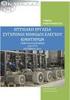 ΑΣΚΗΣΗ 8 η ΚΙΝΗΤΗΡΑΣ ΣΥΝΕΧΟΥΣ ΡΕΥΜΑΤΟΣ ΞΕΝΗΣ ΔΙΕΓΕΡΣΗΣ ΜΕΛΕΤΗ ΧΑΡΑΚΤΗΡΙΣΤΙΚΩΝ ΛΕΙΤΟΥΡΓΙΑΣ Σκοπός της Άσκησης: Σκοπός της εργαστηριακής άσκησης είναι α) η κατανόηση της λειτουργίας του κινητήρα συνεχούς
ΑΣΚΗΣΗ 8 η ΚΙΝΗΤΗΡΑΣ ΣΥΝΕΧΟΥΣ ΡΕΥΜΑΤΟΣ ΞΕΝΗΣ ΔΙΕΓΕΡΣΗΣ ΜΕΛΕΤΗ ΧΑΡΑΚΤΗΡΙΣΤΙΚΩΝ ΛΕΙΤΟΥΡΓΙΑΣ Σκοπός της Άσκησης: Σκοπός της εργαστηριακής άσκησης είναι α) η κατανόηση της λειτουργίας του κινητήρα συνεχούς
Benzina v1.8.1.23 Βασικές Οδηγίες Χρήσης
 Benzina v1.8.1.23 Βασικές Οδηγίες Χρήσης 1 Οδηγίες Εγκατάστασης Η έκδοση του Benzina που θα εγκατασταθεί είναι συμβατή μόνο με τα λειτουργικά συστήματα Windows 2000/XP ή νεότερα. Γενικά Κάνοντας διπλό
Benzina v1.8.1.23 Βασικές Οδηγίες Χρήσης 1 Οδηγίες Εγκατάστασης Η έκδοση του Benzina που θα εγκατασταθεί είναι συμβατή μόνο με τα λειτουργικά συστήματα Windows 2000/XP ή νεότερα. Γενικά Κάνοντας διπλό
ΤΕΙ Ηρακλείου. Τμήμα Λογιστικής Πληροφορική I 6 η Εργαστηριακή άσκηση (Excel)
 ΤΕΙ Ηρακλείου Τμήμα Λογιστικής Πληροφορική I 6 η Εργαστηριακή άσκηση (Excel) Ανοίγοντας το Excel (Έναρξη /Προγράμματα /Microsoft Office / Microsoft Office Excel 2003), ανοίγει μπροστά μας ένα βιβλίο εργασίας
ΤΕΙ Ηρακλείου Τμήμα Λογιστικής Πληροφορική I 6 η Εργαστηριακή άσκηση (Excel) Ανοίγοντας το Excel (Έναρξη /Προγράμματα /Microsoft Office / Microsoft Office Excel 2003), ανοίγει μπροστά μας ένα βιβλίο εργασίας
To περιβάλλον Ανάπτυξης εφαρμογών της Visual Basic 2008 Express Edition
 To περιβάλλον Ανάπτυξης εφαρμογών της Visual Basic 2008 Express Edition Πίνακας Περιεχομένων To περιβάλλον Ανάπτυξης εφαρμογών της Visual Basic 2008 Express Edition... 1 Εκτέλεση του περιβάλλοντος ανάπτυξης
To περιβάλλον Ανάπτυξης εφαρμογών της Visual Basic 2008 Express Edition Πίνακας Περιεχομένων To περιβάλλον Ανάπτυξης εφαρμογών της Visual Basic 2008 Express Edition... 1 Εκτέλεση του περιβάλλοντος ανάπτυξης
Οδηγίες για προσθήκη Web Frames Tools to the Quick Access Bar σε μεταγενέστερη έκδοση του Word
 Οδηγίες για προσθήκη Web Frames Tools to the Quick Access Bar σε μεταγενέστερη έκδοση του Word Επειδή οι μεταγενέστερες εκδόσεις του Word δεν περιλαμβάνουν στο μενού τη δυνατότητα δημιουργίας πολλαπλών
Οδηγίες για προσθήκη Web Frames Tools to the Quick Access Bar σε μεταγενέστερη έκδοση του Word Επειδή οι μεταγενέστερες εκδόσεις του Word δεν περιλαμβάνουν στο μενού τη δυνατότητα δημιουργίας πολλαπλών
Inspiration 7 ΕΓΧΕΙΡΙΔΙΟ ΧΡΗΣΗΣ ΜΕ ΠΑΡΑΔΕΙΓΜΑ
 Inspiration 7 ΕΓΧΕΙΡΙΔΙΟ ΧΡΗΣΗΣ ΜΕ ΠΑΡΑΔΕΙΓΜΑ Εισαγωγή Κύριας Ιδέας ή Γενικού Θέματος: Όταν ανοίγει το Inspiration, εμφανίζεται ένα σύμβολο στο κέντρο της οθόνης με τις λέξεις: Main Idea (Κύρια Ιδέα).
Inspiration 7 ΕΓΧΕΙΡΙΔΙΟ ΧΡΗΣΗΣ ΜΕ ΠΑΡΑΔΕΙΓΜΑ Εισαγωγή Κύριας Ιδέας ή Γενικού Θέματος: Όταν ανοίγει το Inspiration, εμφανίζεται ένα σύμβολο στο κέντρο της οθόνης με τις λέξεις: Main Idea (Κύρια Ιδέα).
GreekLUG Ελεύθερο Λογισμικό & Λογισμικό Ανοικτού Κώδικα
 GreekLUG Ελεύθερο Λογισμικό & Λογισμικό Ανοικτού Κώδικα Μάθημα 6ο Σουίτα Γραφείου LibreOffice 2 Ύλη Μαθημάτων V Μαθ. 5/6 : Σουίτα Γραφείου LibreOffice LibreOffice Γενικά, Κειμενογράφος - LibreOffice Writer,
GreekLUG Ελεύθερο Λογισμικό & Λογισμικό Ανοικτού Κώδικα Μάθημα 6ο Σουίτα Γραφείου LibreOffice 2 Ύλη Μαθημάτων V Μαθ. 5/6 : Σουίτα Γραφείου LibreOffice LibreOffice Γενικά, Κειμενογράφος - LibreOffice Writer,
Λίγα λόγια από το συγγραφέα Κεφάλαιο 1: Βάσεις δεδομένων και Microsoft Access Κεφάλαιο 2: Microsoft Access
 Περιεχόμενα Λίγα λόγια από το συγγραφέα... 7 Κεφάλαιο 1: Βάσεις δεδομένων και Microsoft Access... 9 Κεφάλαιο 2: Microsoft Access 2002... 20 Κεφάλαιο 3: Το σύστημα Βοήθειας του Microsoft Office ΧΡ... 36
Περιεχόμενα Λίγα λόγια από το συγγραφέα... 7 Κεφάλαιο 1: Βάσεις δεδομένων και Microsoft Access... 9 Κεφάλαιο 2: Microsoft Access 2002... 20 Κεφάλαιο 3: Το σύστημα Βοήθειας του Microsoft Office ΧΡ... 36
Περιεχόμενα. Λίγα λόγια από τον συγγραφέα Microsoft Excel Η δομή ενός φύλλου εργασίας... 21
 ENOTHTA 4 Περιεχόμενα Λίγα λόγια από τον συγγραφέα... 7 1 Microsoft Excel 2010... 9 2 Η δομή ενός φύλλου εργασίας... 21 3 ημιουργία νέου βιβλίου εργασίας και καταχώριση δεδομένων... 27 4 Συμβουλές για
ENOTHTA 4 Περιεχόμενα Λίγα λόγια από τον συγγραφέα... 7 1 Microsoft Excel 2010... 9 2 Η δομή ενός φύλλου εργασίας... 21 3 ημιουργία νέου βιβλίου εργασίας και καταχώριση δεδομένων... 27 4 Συμβουλές για
Σύντομη περιγραφή 5. Για να ξεκινήσετε 6. Οι οθόνες του προγράμματος 8. Εγκατάσταση προγράμματος 6 Δημιουργία κωδικών χρήστη 7
 Σύντομη περιγραφή 5 Για να ξεκινήσετε 6 Εγκατάσταση προγράμματος 6 Δημιουργία κωδικών χρήστη 7 Οι οθόνες του προγράμματος 8 Αρχική οθόνη 8 Στοιχεία ασθενή 9 Εργασίες - Ραντεβού 10 Εικόνες 11 Ημερολόγιο
Σύντομη περιγραφή 5 Για να ξεκινήσετε 6 Εγκατάσταση προγράμματος 6 Δημιουργία κωδικών χρήστη 7 Οι οθόνες του προγράμματος 8 Αρχική οθόνη 8 Στοιχεία ασθενή 9 Εργασίες - Ραντεβού 10 Εικόνες 11 Ημερολόγιο
Word 3: Δημιουργία πίνακα
 Word 3: Δημιουργία πίνακα Θα ολοκληρώσουμε την πρακτική μας άσκηση πάνω στο περιβάλλον του Microsoft Word 2013 πειραματιζόμενοι με την καταχώρηση ενός πίνακα στο εσωτερικό ενός εγγράφου. Πολλές φορές απαιτείται
Word 3: Δημιουργία πίνακα Θα ολοκληρώσουμε την πρακτική μας άσκηση πάνω στο περιβάλλον του Microsoft Word 2013 πειραματιζόμενοι με την καταχώρηση ενός πίνακα στο εσωτερικό ενός εγγράφου. Πολλές φορές απαιτείται
Εγχειρίδιο Χρήσης Εφαρμογής Συστήματος Διαχείρισης Λογισμικού
 Πανεπιστήμιο Αιγαίου Εγχειρίδιο Χρήσης Εφαρμογής Συστήματος Διαχείρισης Λογισμικού Έκδοση 1.2 Περιεχόμενα 1. Είσοδος και Έξοδος από το Σύστημα... 3 2. Βοήθεια... 3 3. Αλλαγή Συνθηματικού... 3 4. Διαχείριση
Πανεπιστήμιο Αιγαίου Εγχειρίδιο Χρήσης Εφαρμογής Συστήματος Διαχείρισης Λογισμικού Έκδοση 1.2 Περιεχόμενα 1. Είσοδος και Έξοδος από το Σύστημα... 3 2. Βοήθεια... 3 3. Αλλαγή Συνθηματικού... 3 4. Διαχείριση
Ηλεκτρικές Μηχανές ΙΙ
 ΕΛΛΗΝΙΚΗ ΔΗΜΟΚΡΑΤΙΑ Ανώτατο Εκπαιδευτικό Ίδρυμα Πειραιά Τεχνολογικού Τομέα Ηλεκτρικές Μηχανές ΙΙ Ενότητα 7: Μέθοδοι Εκκίνησης και Πέδησης Ασύγχρονων Τριφασικών Κινητήρων Ηρακλής Βυλλιώτης Τμήμα Ηλεκτρολόγων
ΕΛΛΗΝΙΚΗ ΔΗΜΟΚΡΑΤΙΑ Ανώτατο Εκπαιδευτικό Ίδρυμα Πειραιά Τεχνολογικού Τομέα Ηλεκτρικές Μηχανές ΙΙ Ενότητα 7: Μέθοδοι Εκκίνησης και Πέδησης Ασύγχρονων Τριφασικών Κινητήρων Ηρακλής Βυλλιώτης Τμήμα Ηλεκτρολόγων
Visual Flowchart Γενικά
 Visual Flowchart 3.020 -Γενικά Το Visual Flowchart ή «Data-Flow Visual Programming Language 3.020» (http://www. emu8086.com/fp) είναι ένα περιβάλλον ανάπτυξης και εκτέλεσης αλγορίθμων απευθείας σε μορφή
Visual Flowchart 3.020 -Γενικά Το Visual Flowchart ή «Data-Flow Visual Programming Language 3.020» (http://www. emu8086.com/fp) είναι ένα περιβάλλον ανάπτυξης και εκτέλεσης αλγορίθμων απευθείας σε μορφή
Σημειώσεις στο PowerPoint
 Σημειώσεις στο PowerPoint Τι είναι το PowerPoint; Το PowerPoint 2010 είναι μια οπτική και γραφική εφαρμογή που χρησιμοποιείται κυρίως για τη δημιουργία παρουσιάσεων. Με το PowerPoint, μπορείτε να δημιουργήσετε
Σημειώσεις στο PowerPoint Τι είναι το PowerPoint; Το PowerPoint 2010 είναι μια οπτική και γραφική εφαρμογή που χρησιμοποιείται κυρίως για τη δημιουργία παρουσιάσεων. Με το PowerPoint, μπορείτε να δημιουργήσετε
Στο παράθυρο που θα εµφανιστεί πατήστε το κουµπί Unzip.
 Το αρχείο EstateWeb 4.0.2.exe περιέχει την εγκατάσταση της εφαρµογής σε συµπιεσµένη µορφή. Για αυτό το λόγο θα πρέπει πρώτα να αποσυµπιέσετε τα αρχεία της εγκατάστασης στον σκληρό σας δίσκο. Κάντε διπλό
Το αρχείο EstateWeb 4.0.2.exe περιέχει την εγκατάσταση της εφαρµογής σε συµπιεσµένη µορφή. Για αυτό το λόγο θα πρέπει πρώτα να αποσυµπιέσετε τα αρχεία της εγκατάστασης στον σκληρό σας δίσκο. Κάντε διπλό
ΣΕΛΙ Α 1 ΚΕΦΑΛΑΙΟ 1 - ΑΡΧΙΚΑ
 ΣΕΛΙ Α 1 ΚΕΦΑΛΑΙΟ 1 - ΑΡΧΙΚΑ Πως αλλάζω γλώσσα; 1 ος τρόπος Συνδυασµός πλήκτρων αριστερό Ctrl + Shift 2 ος τρόπος Από την ένδειξη γλώσσας στην γραµµή εργασιών Πως βάζω τον τόνο ; (Εφόσον βρίσκοµαι στα
ΣΕΛΙ Α 1 ΚΕΦΑΛΑΙΟ 1 - ΑΡΧΙΚΑ Πως αλλάζω γλώσσα; 1 ος τρόπος Συνδυασµός πλήκτρων αριστερό Ctrl + Shift 2 ος τρόπος Από την ένδειξη γλώσσας στην γραµµή εργασιών Πως βάζω τον τόνο ; (Εφόσον βρίσκοµαι στα
Οδηγίες για το CABRI - GEOMETRY II Μωυσιάδης Πολυχρόνης - Δόρτσιος Κώστας
 Οδηγίες για το CABRI - GEOMETRY II Μωυσιάδης Πολυχρόνης - Δόρτσιος Κώστας Εκτελώντας το πρόγραμμα παίρνουμε ένα παράθυρο εργασίας Γεωμετρικών εφαρμογών. Τα βασικά κουμπιά και τα μενού έχουν την παρακάτω
Οδηγίες για το CABRI - GEOMETRY II Μωυσιάδης Πολυχρόνης - Δόρτσιος Κώστας Εκτελώντας το πρόγραμμα παίρνουμε ένα παράθυρο εργασίας Γεωμετρικών εφαρμογών. Τα βασικά κουμπιά και τα μενού έχουν την παρακάτω
Visual Basic Γλώσσα οπτικού
 Visual Basi Γλώσσα οπτικού προγραµµατισµού «Η αρχή είναι το ήµισυ του παντός» Κουλλάς Χρίστος www.oullas.om oullas 2 Στόχοι Μαθήµατος Οι µαθητές να µπορούν: να εξηγούν τι είναι η Visual Basi. ναεξηγούνταστάδιαδηµιουργίας
Visual Basi Γλώσσα οπτικού προγραµµατισµού «Η αρχή είναι το ήµισυ του παντός» Κουλλάς Χρίστος www.oullas.om oullas 2 Στόχοι Μαθήµατος Οι µαθητές να µπορούν: να εξηγούν τι είναι η Visual Basi. ναεξηγούνταστάδιαδηµιουργίας
Κ.Α.ΕΛ.Ε. Σημειώσεις επάνω στοn επεξεργαστή κειμένου Microsoft Word. Εισηγητής: Χαριτωνίδης Γεώργιος. Βόλος, Νοέμβριος 2008
 Κ.Α.ΕΛ.Ε. Σημειώσεις επάνω στοn επεξεργαστή κειμένου Microsoft Word Βόλος, Νοέμβριος 2008 To Microsoft Word (έκδοση 2003) είναι ένας εξελιγμένος επεξεργαστής κειμένου, με τον οποίο μπορούμε να δημιουργήσουμε
Κ.Α.ΕΛ.Ε. Σημειώσεις επάνω στοn επεξεργαστή κειμένου Microsoft Word Βόλος, Νοέμβριος 2008 To Microsoft Word (έκδοση 2003) είναι ένας εξελιγμένος επεξεργαστής κειμένου, με τον οποίο μπορούμε να δημιουργήσουμε
Συλλογή & Επεξεργασία Δεδομένων Εργαστήριο 5. Ρυθμίζοντας τη Φορά Περιστροφής. Σύστημα Συλλογής & Επεξεργασίας Μετρήσεων
 Σκοπός Συλλογή & Επεξεργασία Δεδομένων Εργαστήριο 5 Ρυθμίζοντας τη Φορά Περιστροφής DC Κινητήρα. Σύστημα Συλλογής & Επεξεργασίας Μετρήσεων Βασική δομή ενός προγράμματος στο LabVIEW. Εμπρόσθιο Πλαίσιο (front
Σκοπός Συλλογή & Επεξεργασία Δεδομένων Εργαστήριο 5 Ρυθμίζοντας τη Φορά Περιστροφής DC Κινητήρα. Σύστημα Συλλογής & Επεξεργασίας Μετρήσεων Βασική δομή ενός προγράμματος στο LabVIEW. Εμπρόσθιο Πλαίσιο (front
Οδηγός γρήγορης εκκίνησης
 Οδηγός γρήγορης εκκίνησης Το Microsoft Word 2013 έχει διαφορετική εμφάνιση από προηγούμενες εκδόσεις. Γι αυτό το λόγο, δημιουργήσαμε αυτόν τον οδηγό για να ελαχιστοποιήσουμε την καμπύλη εκμάθησης. Γραμμή
Οδηγός γρήγορης εκκίνησης Το Microsoft Word 2013 έχει διαφορετική εμφάνιση από προηγούμενες εκδόσεις. Γι αυτό το λόγο, δημιουργήσαμε αυτόν τον οδηγό για να ελαχιστοποιήσουμε την καμπύλη εκμάθησης. Γραμμή
Ράβδος Εργαλείων, σχεδόν τα ίδια εργαλεία και εικονίδια υπάρχουν όπως στα άλλα προγράμματα που έχετε μάθει μέχρι σήμερα.
 Σαχπατζίδης Αβραάμ Καθηγητής Πληροφορικής Π.Ε 20 Master of Arts (M.A) in "Gender, New Forms of Education, New Forms of Employment and New Technologies in the Information Age". Η Γλώσσα Προγραμματισμού
Σαχπατζίδης Αβραάμ Καθηγητής Πληροφορικής Π.Ε 20 Master of Arts (M.A) in "Gender, New Forms of Education, New Forms of Employment and New Technologies in the Information Age". Η Γλώσσα Προγραμματισμού
Εισαγωγή στο Libre Office. Bάιος Κολοφωτιάς Επιστημονικός Συνεργάτης Sweng Lab A.Π.Θ
 Εισαγωγή στο Libre Office Bάιος Κολοφωτιάς Επιστημονικός Συνεργάτης Sweng Lab A.Π.Θ Εισαγωγή στο Libre Ofiice To LibreOffice είναι η ελεύθερη, πολυδύναμη (power-packed), σουΐτα προσωπικής παραγωγικότητας
Εισαγωγή στο Libre Office Bάιος Κολοφωτιάς Επιστημονικός Συνεργάτης Sweng Lab A.Π.Θ Εισαγωγή στο Libre Ofiice To LibreOffice είναι η ελεύθερη, πολυδύναμη (power-packed), σουΐτα προσωπικής παραγωγικότητας
5.1.1 Περιγραφή των συστατικών τμημάτων ενός γραφήματος
 5. Γραφήματα 5.1 Εισαγωγή 5.1.1 Περιγραφή των συστατικών τμημάτων ενός γραφήματος Το Discoverer παρέχει μεγάλες δυνατότητες στη δημιουργία γραφημάτων, καθιστώντας δυνατή τη διαμόρφωση κάθε συστατικού μέρους
5. Γραφήματα 5.1 Εισαγωγή 5.1.1 Περιγραφή των συστατικών τμημάτων ενός γραφήματος Το Discoverer παρέχει μεγάλες δυνατότητες στη δημιουργία γραφημάτων, καθιστώντας δυνατή τη διαμόρφωση κάθε συστατικού μέρους
Ηλεκτρικές Μηχανές ΙΙ Εργαστήριο
 ΕΛΛΗΝΙΚΗ ΔΗΜΟΚΡΑΤΙΑ Ανώτατο Εκπαιδευτικό Ίδρυμα Πειραιά Τεχνολογικού Τομέα Ηλεκτρικές Μηχανές ΙΙ Εργαστήριο Ενότητα 6: Χαρακτηριστική Φόρτισης Σύγχρονης Γεννήτριας Ηρακλής Βυλλιώτης Τμήμα Ηλεκτρολόγων
ΕΛΛΗΝΙΚΗ ΔΗΜΟΚΡΑΤΙΑ Ανώτατο Εκπαιδευτικό Ίδρυμα Πειραιά Τεχνολογικού Τομέα Ηλεκτρικές Μηχανές ΙΙ Εργαστήριο Ενότητα 6: Χαρακτηριστική Φόρτισης Σύγχρονης Γεννήτριας Ηρακλής Βυλλιώτης Τμήμα Ηλεκτρολόγων
WiFi V-Timer ΕΚΔΟΣΗ 2Η
 ΕΓΧΕΙΡΙΔΙΟ ΧΡΗΣΗΣ WiFi V-Timer ΕΚΔΟΣΗ 2Η 1 ΠΕΡΙΕΧΟΜΕΝΑ 1. ΓΝΩΡΙΜΙΑ ΜΕ ΤΟ WiFi V-Timer... 3 2. ΠΛΕΟΝΕΚΤΗΜΑΤΑ ΤΟΥ WiFi V-Timer... 4 3. ΤΟΠΙΚΟΣ ΧΕΙΡΙΣΜΟΣ ΤΟΥ WiFi V-Timer... 5 4. ΕΓΚΑΤΑΣΤΑΣΗ ΤΗΣ ΕΦΑΡΜΟΓΗΣ
ΕΓΧΕΙΡΙΔΙΟ ΧΡΗΣΗΣ WiFi V-Timer ΕΚΔΟΣΗ 2Η 1 ΠΕΡΙΕΧΟΜΕΝΑ 1. ΓΝΩΡΙΜΙΑ ΜΕ ΤΟ WiFi V-Timer... 3 2. ΠΛΕΟΝΕΚΤΗΜΑΤΑ ΤΟΥ WiFi V-Timer... 4 3. ΤΟΠΙΚΟΣ ΧΕΙΡΙΣΜΟΣ ΤΟΥ WiFi V-Timer... 5 4. ΕΓΚΑΤΑΣΤΑΣΗ ΤΗΣ ΕΦΑΡΜΟΓΗΣ
BakeMe v Βασικές Οδηγίες Χρήσης
 BakeMe v1.8.1.23 Βασικές Οδηγίες Χρήσης 1 Οδηγίες Εγκατάστασης Η έκδοση του BakeMe είναι συμβατή μόνο με τα λειτουργικά συστήματα Windows 2000/XP ή νεότερα. Γενικά Από τα περιεχόμενα του cd ή από το φάκελο
BakeMe v1.8.1.23 Βασικές Οδηγίες Χρήσης 1 Οδηγίες Εγκατάστασης Η έκδοση του BakeMe είναι συμβατή μόνο με τα λειτουργικά συστήματα Windows 2000/XP ή νεότερα. Γενικά Από τα περιεχόμενα του cd ή από το φάκελο
να ακολουθήσουμε Έναρξη Όλα τα Προγράμματα και να ενεργοποιήσουμε την επιλογή Microsoft Word.
 ΕΠΕΞΕΡΓΑΣΙΑ ΚΕΙΜΕΝΟΥ ΜΕ ΤΟ WORD Περιεχόμενα Εκκίνηση του Microsoft Word... 3 Το παράθυρο του Word... 3 Η Κορδέλα με τις καρτέλες... 4 Κεντρική... 4 Εισαγωγή... 4 Διάταξη Σελίδας... 5 Αναφορές... 5 Στοιχεία
ΕΠΕΞΕΡΓΑΣΙΑ ΚΕΙΜΕΝΟΥ ΜΕ ΤΟ WORD Περιεχόμενα Εκκίνηση του Microsoft Word... 3 Το παράθυρο του Word... 3 Η Κορδέλα με τις καρτέλες... 4 Κεντρική... 4 Εισαγωγή... 4 Διάταξη Σελίδας... 5 Αναφορές... 5 Στοιχεία
ΕΙΣΑΓΩΓΗ ΣΤΟ ΛΕΙΤΟΥΡΓΙΚΟ ΣΥΣΤΗΜΑ Microsoft WINDOWS (95-98-NT-2000-XP)
 ΤΜΗΜΑ ΦΥΣΙΚΗΣ Α.Π.Θ. ΕΡΓΑΣΤΗΡΙΟ ΕΦΑΡΜΟΓΩΝ ΠΛΗΡΟΦΟΡΙΚΗΣ ΕΙΣΑΓΩΓΗ ΣΤΟ ΛΕΙΤΟΥΡΓΙΚΟ ΣΥΣΤΗΜΑ Microsoft WINDOWS (95-98-NT-2000-XP) Κ. Παρασκευόπουλος Αναπλ. Καθηγητής Θεσσαλονίκη 2004 1. Μερικά κλασσικά ερωτήματα
ΤΜΗΜΑ ΦΥΣΙΚΗΣ Α.Π.Θ. ΕΡΓΑΣΤΗΡΙΟ ΕΦΑΡΜΟΓΩΝ ΠΛΗΡΟΦΟΡΙΚΗΣ ΕΙΣΑΓΩΓΗ ΣΤΟ ΛΕΙΤΟΥΡΓΙΚΟ ΣΥΣΤΗΜΑ Microsoft WINDOWS (95-98-NT-2000-XP) Κ. Παρασκευόπουλος Αναπλ. Καθηγητής Θεσσαλονίκη 2004 1. Μερικά κλασσικά ερωτήματα
ΑΣΚΗΣΗ 5 η ΑΣΥΓΧΡΟΝΟΣ ΤΡΙΦΑΣΙΚΟΣ ΚΙΝΗΤΗΡΑΣ. 1. Η μελέτη της δομής και της αρχής λειτουργίας ενός ασύγχρονου τριφασικού κινητήρα.
 Σκοπός της άσκησης: ΑΣΚΗΣΗ 5 η ΑΣΥΓΧΡΟΝΟΣ ΤΡΙΦΑΣΙΚΟΣ ΚΙΝΗΤΗΡΑΣ Σκοπός της εργαστηριακής άσκησης είναι: 1. Η μελέτη της δομής και της αρχής λειτουργίας ενός ασύγχρονου τριφασικού κινητήρα. 1. Γενικά Οι
Σκοπός της άσκησης: ΑΣΚΗΣΗ 5 η ΑΣΥΓΧΡΟΝΟΣ ΤΡΙΦΑΣΙΚΟΣ ΚΙΝΗΤΗΡΑΣ Σκοπός της εργαστηριακής άσκησης είναι: 1. Η μελέτη της δομής και της αρχής λειτουργίας ενός ασύγχρονου τριφασικού κινητήρα. 1. Γενικά Οι
5. ΜΟΝΟΦΑΣΙΚΟΙ ΚΑΙ ΑΛΛΟΙ ΚΙΝΗΤΗΡΕΣ
 73 5. ΜΟΝΟΦΑΣΙΚΟΙ ΚΑΙ ΑΛΛΟΙ ΚΙΝΗΤΗΡΕΣ Στην συνέχεια εξετάζονται οι µονοφασικοί επαγωγικοί κινητήρες αλλά και ορισµένοι άλλοι όπως οι τριφασικοί σύγχρονοι κινητήρες που υπάρχουν σε µικρό ποσοστό σε βιοµηχανικές
73 5. ΜΟΝΟΦΑΣΙΚΟΙ ΚΑΙ ΑΛΛΟΙ ΚΙΝΗΤΗΡΕΣ Στην συνέχεια εξετάζονται οι µονοφασικοί επαγωγικοί κινητήρες αλλά και ορισµένοι άλλοι όπως οι τριφασικοί σύγχρονοι κινητήρες που υπάρχουν σε µικρό ποσοστό σε βιοµηχανικές
Συνοπτικό εγχειρίδιο χρήσης του Microsoft Visual Studio 2010
 Τμήμα Πληροφορικής & Τηλ/νιών Τομέας Προγ/σμού & Τεχνολογίας Λογισμικού Συνοπτικό εγχειρίδιο χρήσης του Microsoft Visual Studio 2010 Δρ. Νικόλαος Θ. Λιόλιος Καθηγητής Φεβρουάριος 2012 1. Εισαγωγή Το Visual
Τμήμα Πληροφορικής & Τηλ/νιών Τομέας Προγ/σμού & Τεχνολογίας Λογισμικού Συνοπτικό εγχειρίδιο χρήσης του Microsoft Visual Studio 2010 Δρ. Νικόλαος Θ. Λιόλιος Καθηγητής Φεβρουάριος 2012 1. Εισαγωγή Το Visual
ΟΔΗΓΙΕΣ ΓΙΑ ΕΓΚΑΤΑΣΤΑΣΗ ΚΑΙ ΧΡΗΣΗ ΤΟΥ GOOGLE EARTH [ΠΛΟΗΓΗΣΗ ΚΑΙ ΕΚΤΥΠΩΣΗ ΑΕΡΟΦΩΤΟΓΡΑΦΙΩΝ]
![ΟΔΗΓΙΕΣ ΓΙΑ ΕΓΚΑΤΑΣΤΑΣΗ ΚΑΙ ΧΡΗΣΗ ΤΟΥ GOOGLE EARTH [ΠΛΟΗΓΗΣΗ ΚΑΙ ΕΚΤΥΠΩΣΗ ΑΕΡΟΦΩΤΟΓΡΑΦΙΩΝ] ΟΔΗΓΙΕΣ ΓΙΑ ΕΓΚΑΤΑΣΤΑΣΗ ΚΑΙ ΧΡΗΣΗ ΤΟΥ GOOGLE EARTH [ΠΛΟΗΓΗΣΗ ΚΑΙ ΕΚΤΥΠΩΣΗ ΑΕΡΟΦΩΤΟΓΡΑΦΙΩΝ]](/thumbs/18/681977.jpg) ΟΔΗΓΙΕΣ ΓΙΑ ΕΓΚΑΤΑΣΤΑΣΗ ΚΑΙ ΧΡΗΣΗ ΤΟΥ GOOGLE EARTH [ΠΛΟΗΓΗΣΗ ΚΑΙ ΕΚΤΥΠΩΣΗ ΑΕΡΟΦΩΤΟΓΡΑΦΙΩΝ] Τι είναι το Google Earth Το Google Earth είναι λογισμικό-εργαλείο γραφικής απεικόνισης, χαρτογράφησης και εξερεύνησης
ΟΔΗΓΙΕΣ ΓΙΑ ΕΓΚΑΤΑΣΤΑΣΗ ΚΑΙ ΧΡΗΣΗ ΤΟΥ GOOGLE EARTH [ΠΛΟΗΓΗΣΗ ΚΑΙ ΕΚΤΥΠΩΣΗ ΑΕΡΟΦΩΤΟΓΡΑΦΙΩΝ] Τι είναι το Google Earth Το Google Earth είναι λογισμικό-εργαλείο γραφικής απεικόνισης, χαρτογράφησης και εξερεύνησης
Οδηγίες Εγκατάστασης
 Οδηγίες Εγκατάστασης Εισάγετε το DVD στη μονάδα ανάγνωσης DVD του υπολογιστή σας. Περιμένετε λίγα δευτερόλεπτα να εμφανιστεί το παράθυρο εγκατάστασης. Σε περίπτωση που αυτό δεν γίνει αυτόματα, από την
Οδηγίες Εγκατάστασης Εισάγετε το DVD στη μονάδα ανάγνωσης DVD του υπολογιστή σας. Περιμένετε λίγα δευτερόλεπτα να εμφανιστεί το παράθυρο εγκατάστασης. Σε περίπτωση που αυτό δεν γίνει αυτόματα, από την
6 Το μικρό βιβλίο για το ελληνικό Word 2010
 Περιεχόμενα Κεφάλαιο 1 Microsoft Word 2010... 7 Κεφάλαιο 2 ημιουργία νέου εγγράφου... 13 Κεφάλαιο 3 Το σύστημα Βοήθειας του Office... 26 Κεφάλαιο 4 Μετακίνηση σε έγγραφο και προβολές εγγράφου... 31 Κεφάλαιο
Περιεχόμενα Κεφάλαιο 1 Microsoft Word 2010... 7 Κεφάλαιο 2 ημιουργία νέου εγγράφου... 13 Κεφάλαιο 3 Το σύστημα Βοήθειας του Office... 26 Κεφάλαιο 4 Μετακίνηση σε έγγραφο και προβολές εγγράφου... 31 Κεφάλαιο
του προγράμματος diagrama_rohs.zip )
 έκδοση 3.20 ( κατέβασμα του προγράμματος diagrama_rohs.zip ) Το πρόγραμμα αυτό γράφτηκε όχι να γίνει μια γλώσσα προγραμματισμού, αλλά να γίνει ένα εργαλείο για την εισαγωγή των μαθητών στον προγραμματισμό.
έκδοση 3.20 ( κατέβασμα του προγράμματος diagrama_rohs.zip ) Το πρόγραμμα αυτό γράφτηκε όχι να γίνει μια γλώσσα προγραμματισμού, αλλά να γίνει ένα εργαλείο για την εισαγωγή των μαθητών στον προγραμματισμό.
Τοποθετήστε τη δισκέτα στο drive B και σε περιβάλλον MS-DOS πληκτρολογήστε: B:
 Συστήματα floppy disk Τοποθετήστε τη δισκέτα στο drive B και σε περιβάλλον MS-DOS πληκτρολογήστε: B: Συστήματα σκληρού δίσκου Οι χρήστες σκληρού δίσκου θα πρέπει να δημιουργήσουν ένα directory με το όνομα
Συστήματα floppy disk Τοποθετήστε τη δισκέτα στο drive B και σε περιβάλλον MS-DOS πληκτρολογήστε: B: Συστήματα σκληρού δίσκου Οι χρήστες σκληρού δίσκου θα πρέπει να δημιουργήσουν ένα directory με το όνομα
1 η Εργαστηριακή Άσκηση MATLAB Εισαγωγή
 ΤΕΧΝΟΛΟΓΙΚΟ ΕΚΠΑΙΔΕΥΤΙΚΟ ΙΔΡΥΜΑ ΗΠΕΙΡΟΥ ΤΜΗΜΑ ΜΗΧΑΝΙΚΩΝ ΠΛΗΡΟΦΟΡΙΚΗΣ Τ.Ε. Εργαστήριο Επεξεργασία Εικόνας & Βίντεο 1 η Εργαστηριακή Άσκηση MATLAB Εισαγωγή Νικόλαος Γιαννακέας Άρτα 2018 1 Εισαγωγή Το Matlab
ΤΕΧΝΟΛΟΓΙΚΟ ΕΚΠΑΙΔΕΥΤΙΚΟ ΙΔΡΥΜΑ ΗΠΕΙΡΟΥ ΤΜΗΜΑ ΜΗΧΑΝΙΚΩΝ ΠΛΗΡΟΦΟΡΙΚΗΣ Τ.Ε. Εργαστήριο Επεξεργασία Εικόνας & Βίντεο 1 η Εργαστηριακή Άσκηση MATLAB Εισαγωγή Νικόλαος Γιαννακέας Άρτα 2018 1 Εισαγωγή Το Matlab
Εγχειρίδιο Οδηγιών. BrainStorm. Διαχείριση Πινάκων. Εισαγωγή, Μεταβολή, Διαγραφή Κατάταξη, Εντοπισμός Εγγραφών
 Εγχειρίδιο Οδηγιών BrainStorm Διαχείριση Πινάκων Εισαγωγή, Μεταβολή, Διαγραφή Κατάταξη, Εντοπισμός Εγγραφών Στο κείμενο που ακολουθεί δίδονται οδηγίες για τον τρόπο με τον οποίο ο χειριστής δύναται : Να
Εγχειρίδιο Οδηγιών BrainStorm Διαχείριση Πινάκων Εισαγωγή, Μεταβολή, Διαγραφή Κατάταξη, Εντοπισμός Εγγραφών Στο κείμενο που ακολουθεί δίδονται οδηγίες για τον τρόπο με τον οποίο ο χειριστής δύναται : Να
Πρόλογος... 7 ΕΙΔΙΚΟΣ ΕΦΑΡΜΟΓΩΝ ΠΛΗΡΟΦΟΡΙΚΗΣ
 ΠΕΡΙΕΧΟΜΕΝΑ Πρόλογος... 7 ΕΙΔΙΚΟΣ ΕΦΑΡΜΟΓΩΝ ΠΛΗΡΟΦΟΡΙΚΗΣ ΘΕΜΑΤΙΚΗ ΕΝΟΤΗΤΑ Α Δομή και λειτουργία προσωπικού υπολογιστή...11 ΘΕΜΑΤΙΚΗ ΕΝΟΤΗΤΑ Β Δομή και χρήση λειτουργικών συστημάτων DOS, UNIX και λειτουργικού
ΠΕΡΙΕΧΟΜΕΝΑ Πρόλογος... 7 ΕΙΔΙΚΟΣ ΕΦΑΡΜΟΓΩΝ ΠΛΗΡΟΦΟΡΙΚΗΣ ΘΕΜΑΤΙΚΗ ΕΝΟΤΗΤΑ Α Δομή και λειτουργία προσωπικού υπολογιστή...11 ΘΕΜΑΤΙΚΗ ΕΝΟΤΗΤΑ Β Δομή και χρήση λειτουργικών συστημάτων DOS, UNIX και λειτουργικού
ΓΕΝΙΚΟ ΝΟΣΟΚΟΜΕΙΟ ΡΟΔΟΥ ΤΜΗΜΑ ΟΡΓΑΝΩΣΗΣ & ΠΛΗΡΟΦΟΡΙΚΗΣ ΕΦΑΡΜΟΓΗ ΔΙΑΧΕΙΡΙΣΗΣ ΝΟΣΗΛΕΙΑΣ ΑΣΘΕΝΩΝ ΕΓΧΕΙΡΙΔΙΟ ΧΡΗΣΗΣ ΕΚΔΟΣΗ 1.0
 ΓΕΝΙΚΟ ΝΟΣΟΚΟΜΕΙΟ ΡΟΔΟΥ ΤΜΗΜΑ ΟΡΓΑΝΩΣΗΣ & ΠΛΗΡΟΦΟΡΙΚΗΣ ΕΦΑΡΜΟΓΗ ΔΙΑΧΕΙΡΙΣΗΣ ΝΟΣΗΛΕΙΑΣ ΑΣΘΕΝΩΝ ΕΓΧΕΙΡΙΔΙΟ ΧΡΗΣΗΣ ΕΚΔΟΣΗ 1.0 2012 Τµήµα Οργάνωσης & Πληροφορικής - 1 - ΠΙΝΑΚΑΣ ΠΕΡΙΕΧΟΜΕΝΩΝ ΠΙΝΑΚΑΣ ΠΕΡΙΕΧΟΜΕΝΩΝ
ΓΕΝΙΚΟ ΝΟΣΟΚΟΜΕΙΟ ΡΟΔΟΥ ΤΜΗΜΑ ΟΡΓΑΝΩΣΗΣ & ΠΛΗΡΟΦΟΡΙΚΗΣ ΕΦΑΡΜΟΓΗ ΔΙΑΧΕΙΡΙΣΗΣ ΝΟΣΗΛΕΙΑΣ ΑΣΘΕΝΩΝ ΕΓΧΕΙΡΙΔΙΟ ΧΡΗΣΗΣ ΕΚΔΟΣΗ 1.0 2012 Τµήµα Οργάνωσης & Πληροφορικής - 1 - ΠΙΝΑΚΑΣ ΠΕΡΙΕΧΟΜΕΝΩΝ ΠΙΝΑΚΑΣ ΠΕΡΙΕΧΟΜΕΝΩΝ
POWERPOINT 2003. Είναι το δημοφιλέστερο πρόγραμμα παρουσιάσεων.
 POWERPOINT 2003 1. Τι είναι το PowerPoint (ppt)? Είναι το δημοφιλέστερο πρόγραμμα παρουσιάσεων. 2. Τι δυνατότητες έχει? Δημιουργία παρουσίασης. Μορφοποίηση παρουσίασης. Δημιουργία γραφικών. Δημιουργία
POWERPOINT 2003 1. Τι είναι το PowerPoint (ppt)? Είναι το δημοφιλέστερο πρόγραμμα παρουσιάσεων. 2. Τι δυνατότητες έχει? Δημιουργία παρουσίασης. Μορφοποίηση παρουσίασης. Δημιουργία γραφικών. Δημιουργία
Δραστηριότητα 9 Δημιουργία και διαχείριση blog μέσω του Blogger. Δημιουργία ιστολογίου
 Δραστηριότητα 9 Δημιουργία και διαχείριση blog μέσω του Blogger Δημιουργία ιστολογίου 1. Ανοίξτε το φυλλομετρητή Google Chrome, πληκτρολογήστε στη γραμμή διευθύνσεων τη διεύθυνση www.blogger.com και πατήστε
Δραστηριότητα 9 Δημιουργία και διαχείριση blog μέσω του Blogger Δημιουργία ιστολογίου 1. Ανοίξτε το φυλλομετρητή Google Chrome, πληκτρολογήστε στη γραμμή διευθύνσεων τη διεύθυνση www.blogger.com και πατήστε
